Manual do utilizador. Smart ultra 7
|
|
|
- Valdomiro Teixeira Madeira
- 7 Há anos
- Visualizações:
Transcrição
1 Manual do utilizador Smart ultra 7 Grupo Vodafone Vodafone e os logótipos Vodafone são marcas comerciais do Grupo Vodafone. Quaisquer designações de produtos ou empresas mencionados neste manual são marcas comerciais dos respetivos proprietários. CJA28PAVDAJA VFD 700
2 Índice 1 O seu telemóvel Teclas e conectores Início Ecrã inicial Introdução de texto Utilizar o teclado no ecrã Edição de texto Chamada, Registo de chamadas e Contactos Chamada Recentes Contactos Mensagens e Message Gmail/ Calendário, Despertador e Calculadora Calendário Relógio Calculadora Conectividade Ligação à Internet Chrome Ligar a dispositivos Bluetooth Ligar a um computador por USB Remover o cartão microsd do telefone com segurança Partilhar a ligação de dados móveis do telefone Ligar a redes privadas virtuais Google Play Store Aplicações multimédia Câmara Galeria Reproduzir música Leitor de vídeo Google Maps Obter a minha localização Pesquisar uma localização Guardar uma localização Abrir a Vista de rua de uma localização Obter indicações para se deslocar de automóvel, transportes públicos ou a pé Outros Gestor de ficheiros Gravador de sons Rádio Definições Redes sem fios e outras Dispositivo Pessoal Sistema Atualizar o software do telefone Informações de segurança Garantia do telefone Acessórios Especificações
3 1 O seu telemóvel Câmara 1.1 Teclas e conectores Conector do auricular Câmara frontal Aumentar volume Diminuir volume Tecla Ligar/ Desligar Ecrã táctil Tecla Voltar Tecla Início Conector micro USB Tecla Recentes Tecla Recentes Tocar: apresenta-lhe as aplicações recentemente utilizadas. Toque numa aplicação para abri-la ou deslize para a esquerda ou direita para removê-la da lista. Tecla Início Em qualquer aplicação ou ecrã, toque na tecla Início para voltar ao ecrã inicial. Prima sem soltar esta tecla para aceder a Google Now e Pesquisa por voz. Tecla Voltar Toque para voltar ao ecrã anterior ou para fechar uma caixa de diálogo, o menu de opções, o painel de notificações, etc. Tecla Ligar/Desligar Premir: ativa o bloqueio do ecrã/ativa o ecrã. Premir sem soltar: mostra o menu pop-up para selecionar entre Desligar, Reiniciar e Modo de voo. Silenciar o toque e ativar/desativar as funções de Vibração. Ligar. Manter premida a tecla Ligar/Desligar e a tecla Diminuir volume para capturar uma imagem do ecrã. 3 4
4 Teclas de volume Durante uma chamada, servem para ajustar o volume do auricular ou auscultador. No modo de Música/Vídeo/Transmissão, servem para ajustar o volume da multimédia. No modo geral, servem para ajustar o volume do toque. Silenciar o toque de uma chamada a entrar. Carregar a bateria 1.2 Início Configuração Retirar ou inserir a tampa posterior Inserir ou retirar o cartão SIM Tem de inserir o seu cartão SIM para efetuar chamadas. Desligue o telefone antes de inserir ou retirar o cartão SIM. Para carregar a bateria, ligue o carregador ao telefone e à tomada de corrente. Pode também carregar o telefone através do cabo USB. O seu telefone possui uma bateria incorporada, por isso, não é amovível. É estritamente proibida a desmontagem do telefone por pessoal não autorizado. Para reduzir o desperdício de energia, desligue o carregador da tomada quando a bateria estiver totalmente carregada. Para reduzir o consumo de energia do telefone, desligue o Wi-Fi, o GPS, o Bluetooth ou aplicações em execução em segundo plano quando não forem necessários. Nas Definições, pode também diminuir a luminosidade do ecrã e encurtar o tempo limite até o ecrã entrar em suspensão. Coloque o cartão SIM com o chip virado para baixo e faça-o deslizar na ranhura. Certifique-se de que foi inserido corretamente. Para retirar o cartão SIM, carregue no mesmo e faça-o deslizar para fora. O seu telefone apenas suporta cartões micro-sim. Não tente inserir outro tipo de SIM, como cartões mini ou nano, pois poderá danificar o telefone. Inserir ou retirar o cartão microsd Desligue o telefone antes de inserir ou retirar o cartão microsd. Coloque o cartão microsd com o chip virado para baixo e faça-o deslizar na ranhura. Certifique-se de que foi inserido corretamente. Para retirar o cartão microsd, carregue no mesmo e faça-o deslizar para fora. 5 6
5 1.2.2 Ligar o telemóvel Prima sem soltar a tecla Ligar/Desligar até o telefone ligar. O ecrã demora alguns segundos a acender. Desbloqueie o telefone (deslize, PIN, palavra-passe ou padrão), se necessário, e confirme. Verá, em seguida, o ecrã inicial. Se não souber o seu código PIN ou caso se tenha esquecido dele, contacte o seu operador de rede. Não guarde o código PIN junto do telemóvel. Guarde esta informação num local seguro quando não estiver a utilizá-la. Configurar o telefone pela primeira vez A primeira vez que ligar o telefone, deve definir as seguintes opções: idioma, dados móveis, conta Google, data e hora, etc. 1. Selecione o idioma do telefone e, em seguida, toque em. 2. Insira o cartão SIM ou ignore. 3. Selecione a rede Wi-Fi e toque em AVANÇAR. 4. Configure a Data e hora e toque em AVANÇAR. 5. Introduza o seu Nome e toque em AVANÇAR. 6. Configure o e toque em AVANÇAR. 7. Proteja o telefone, defina o bloqueio do ecrã agora ou toque em IGNORAR para passar para a configuração seguinte. 8. Selecione Serviços Google e, quando terminar, toque em AVANÇAR. 9. Permissões de aplicações, toque em AVANÇAR. 10. Melhoria da experiência, toque em AVANÇAR. 11. Selecione Sugestões de ajuda e toque em AVANÇAR. Depois de configurar todas as outras opções (Data e hora, Permissões de aplicações e etc.), a configuração do seu dispositivo está concluída. Se ligar o telefone sem o cartão SIM inserido, pode estabelecer ligação a uma rede Wi-Fi para iniciar sessão na sua conta Google e utilizar algumas funcionalidades Desligar o telemóvel Mantenha premida a tecla Ligar/Desligar a partir do ecrã inicial até que as opções do Telefone apareçam, em seguida, selecione Desligar. 1.3 Ecrã inicial No ecrã inicial, o conjunto inferior de ícones está sempre visível, quaisquer que sejam as suas páginas iniciais. Isto também inclui o separador Aplicações, que mostra todas as aplicações disponíveis. Ao tocar na tecla Início regressa sempre ao ecrã inicial principal e pode personalizar todos os ecrãs iniciais adicionando aplicações favoritas, atalhos e widgets. Barra de estado Indicadores de estado/notificação a b Toque e arraste para baixo para abrir o painel de notificações. Barra de pesquisa Google Toque em a para aceder ao ecrã de procura por texto Toque em b para aceder ao ecrã de pesquisa de voz Deslize para a esquerda ou direita para ver outros painéis no ecrã inicial Aplicações da barra Favoritos Toque para aceder à aplicação Prima sem soltar para mover ou alterar aplicações Separador Aplicações Toque para abrir a opção Todas as aplicações O ecrã inicial é fornecido num formato alargado para permitir ter mais espaço para adicionar aplicações, atalhos, etc. Deslize o ecrã inicial na horizontal, para a esquerda e para a direita, para obter uma visualização completa do ecrã inicial. Um ponto branco na parte inferior do ecrã indica que ecrã está a visualizar. 7 8
6 1.3.1 Utilizar o ecrã táctil Tocar Para abrir uma aplicação, toque na mesma com o dedo. Premir sem soltar Prima sem soltar o ecrã inicial para aceder às opções disponíveis para configurar o fundo do ecrã ou adicionar widgets. Arrastar Prima sem soltar um item para arrastá-lo para outro local. Deslizar/Passar Faça deslizar o ecrã para se deslocar para cima e para baixo em aplicações, imagens, páginas Web, etc. Mover rapidamente É parecido ao movimento de passar, mas quando move rapidamente os dedos, o ecrã move-se mais depressa. Rodar Modifique a orientação do ecrã automaticamente de vertical para horizontal virando o telefone para o lado Barra de estado A partir da barra de estado pode visualizar o estado do telefone (do lado direito) e as informações de notificação (do lado esquerdo). Ícones de estado GPRS ligado EDGE ligado 3G ligado HSDPA (3G) HSPA (3G) ligado 4G ligado Roaming de dados Intensidade do sinal Ligado a uma rede Wi-Fi Bluetooth ligado Ligado a dispositivo Bluetooth Modo de voo GPS ligado Sem cartão SIM Modo de vibração Sinal sonoro silenciado Modo Não incomodar Microfone do telefone silenciado Bateria muito fraca Bateria fraca Bateria parcialmente esgotada Bateria cheia Bateria a carregar Auricular ligado Alarme definido 9 10
7 Ícones de notificação Nova mensagem do Gmail TM Nova mensagem de texto ou multimédia Problema com a entrega de SMS ou MMS Nova mensagem do Hangouts Nova mensagem de correio de voz Próximo evento Dados em sincronização Sem cartão microsd instalado Música em reprodução Erro de captura de ecrã Partilha da ligação USB ativada Hotspot Wi-Fi portátil ativado Imagem de ecrã capturada Mais notificações ocultas Chamada em curso Chamada não atendida Chamada em espera Reencaminhamento de chamadas ativo A carregar dados Transferência concluída Limite de utilização de dados do operador próximo ou excedido Rede Wi-Fi aberta disponível Telefone ligado através de cabo USB Rádio ligado Atualização do sistema disponível Ligado a VPN Roaming internacional ativado Roaming internacional desativado Painel de notificações Toque e arraste para baixo a barra de estado para abrir o painel de Definições rápidas e arraste para baixo novamente para abrir o painel de Definições rápidas. Toque e arraste para cima para fechar. A partir do painel de notificações, pode abrir itens e outros lembretes indicados por ícones de notificação ou ver informações sobre o serviço sem fios. Toque para aceder à Barra de definições rápidas. Toque e arraste duas vezes para baixo para aceder à Barra de definições rápidas Toque numa notificação e deslize-a para o lado para eliminá-la. Toque no ícone para apagar todas as notificações de eventos (outras notificações em curso permanecem inalteradas). Toque em e, em seguida, no ícone Definições para aceder às Definições. A imagem personalizada aparece se tiver configurado o perfil na aplicação Contactos. (1) (1) Consulte "3.3.1 Consultar a lista de contactos" Barra de definições rápidas Toque nos ícones para ativar/ desativar funções ou alterar modos Toque na seta para baixo para ver as definições 11 12
8 1.3.3 Barra de pesquisa O telefone oferece uma opção de Pesquisa que pode ser utilizada para localizar informações no telefone, em aplicações ou na Web. a b Bloquear/desbloquear o ecrã Para proteger o seu telefone e a privacidade, pode bloquear o ecrã do telefone com uma diversidade de padrões, PIN ou palavra-passe, etc. através de Definições > Segurança > Bloqueio do ecrã. Para criar um padrão de desbloqueio do ecrã (Siga as instruções no ecrã) Toque em Definições > Segurança > Bloqueio do ecrã > Padrão. Desenhe o seu padrão. Desenhe o seu padrão de desbloqueio a Pesquisar por texto Toque na barra de Pesquisa a partir do ecrã inicial. Introduza o texto/frase que pretende procurar. Toque em b Pesquisar por voz Toque em de diálogo. no teclado se pretender pesquisar na Web. a partir da barra de Pesquisa para visualizar uma caixa Diga a palavra/frase que pretende procurar. Aparece uma lista dos resultados da pesquisa. Toque para confirmar desenhando o padrão novamente Para criar um PIN/uma palavra-passe de desbloqueio do ecrã Toque em Definições > Segurança > Bloqueio do ecrã > PIN ou Palavra-passe. Defina o PIN ou a palavra-passe. Para bloquear o ecrã Prima a tecla Ligar/Desligar uma vez para bloquear o ecrã
9 Para desbloquear o ecrã Prima a tecla Ligar/Desligar uma vez para acender o ecrã, desenhe o padrão de desbloqueio que criou ou introduza o PIN ou palavra-passe para desbloquear o ecrã. Se tiver escolhido Deslizar como bloqueio de ecrã, deslize para cima para desbloquear o ecrã, deslize para a esquerda para aceder à Câmara e deslize para a direita para aceder ao Telefone Personalizar o ecrã inicial Adicionar uma aplicação ou widget Toque no separador Aplicações, prima sem soltar uma aplicação para ativar o modo Mover e arraste o item para qualquer ecrã inicial. Reposicionar uma aplicação ou widget Prima sem soltar o item a ser reposicionado para ativar o modo Mover, arraste o item para a posição pretendida e largue. Pode mover itens tanto no ecrã inicial como na barra de Favoritos. Prima sem soltar o ícone na extremidade esquerda ou direita do ecrã para arrastar o item para outra página do ecrã inicial. Remover Prima sem soltar o item a remover para ativar o modo Mover, arraste o item para cima do ícone Remover e largue-o assim que o item ficar vermelho. Criar pastas Para facilitar a organização de atalhos e aplicações no ecrã inicial e na barra de Favoritos, pode adicioná-los a uma pasta, empilhando-os uns em cima dos outros. Para mudar o nome de uma pasta, abra-a e toque na barra de título da pasta para introduzir o novo nome. Personalização do fundo de ecrã Prima sem soltar uma área vazia no ecrã inicial ou vá até Definições > Ecrã > Fundo de ecrã para personalizar o fundo de ecrã Ajuste do volume Utilizar a tecla de volume Prima a tecla Volume para ajustar o volume. Para ativar o modo de vibração, prima a tecla Diminuir volume até o telefone vibrar. Prima a tecla Diminuir volume mais uma vez para ativar o modo de silêncio. Utilizar o menu Definições Arraste o painel de notificações para baixo duas vezes e toque no ícone de definições para aceder às Definições. Em seguida, toque em Som e notificação. Pode definir o volume de chamadas, notificações, sons do sistema etc. conforme preferir
10 2 Introdução de texto 2.1 Utilizar o teclado no ecrã Definições do teclado no ecrã Toque no separador Aplicações a partir do ecrã Inicial, selecione Definições > Idioma e teclado. Ajustar a orientação do teclado no ecrã Vire o telefone de lado ou coloque-o na vertical para ajustar a orientação do teclado no ecrã. Pode também ajustá-lo alterando as definições (aceda a Definições > Ecrã > Quando o dispositivo é rodado > Rodar o conteúdo do ecrã) Teclado Android 2.2 Edição de texto Pode editar o texto que introduziu. Prima sem soltar ou toque duas vezes no texto que pretende editar. Arraste os separadores para alterar a seleção destacada. Aparecem as seguintes opções: CORTAR, COPIAR, COLAR, PARTILHAR e SELECIONAR TUDO. Pode também inserir novo texto Toque no local onde pretende escrever ou prima sem soltar um espaço em branco. O cursor pisca e aparece um separador azul. Arraste o separador para mover o cursor. Se tiver selecionado texto, toque no separador para mostrar COLAR, que lhe permite colar texto copiado anteriormente. Toque para alternar entre os modos "abc/abc"; prima sem soltar para alternar entre os modos "abc/abc" Toque para alternar entre o teclado numérico e de símbolos Toque para introduzir texto ou números Prima sem soltar e depois selecione para introduzir símbolos/ícones expressivos 17 18
11 3 Chamadas, Registo de chamadas e Contactos 3.1 Chamada Efetuar uma chamada Para efetuar uma chamada quando o telefone está ativo, vá para o ecrã inicial e toque no ícone Telefone na barra de favoritos. Registo de chamadas Contactos Chamada internacional Para efetuar uma chamada internacional, prima sem soltar para inserir "+" e depois insira o indicativo internacional do país seguido do número de telefone completo e, finalmente, toque em. Chamada de emergência Se o telefone estiver dentro da área de cobertura de uma rede, digite o número de emergência e toque em para efetuar uma chamada de emergência. Funciona mesmo sem um cartão SIM e sem inserir o código PIN Atender ou rejeitar uma chamada Toque para mostrar o teclado de marcação Prima sem soltar para aceder ao correio de voz Introduza o número pretendido a partir do teclado ou selecione um contacto de CHAMADAS ou CONTACTOS tocando nos separadores e, em seguida, toque em para efetuar a chamada. O número que inseriu pode ser guardado nos Contactos tocando em e selecionando Adicionar aos contactos. Caso se engane, pode apagar os dígitos incorretos tocando em. Para desligar uma chamada, toque em. Ao receber uma chamada é apresentada uma janela da chamada no topo do ecrã. Toque em para rejeitar a chamada ou em para atender a chamada. Toque na janela da chamada para abrir o ecrã de chamada. No ecrã de chamada, toque em Deslize o ícone para a direita para atender; Deslize o ícone para a esquerda para rejeitar; Deslize o ícone para cima para rejeitar a chamada através do envio de uma mensagem predefinida. Para silenciar chamadas de entrada, prima a tecla Aumentar/Diminuir volume
12 3.1.3 Aceder ao correio de voz O seu correio de voz é fornecido pela sua rede para evitar que perca chamadas. Funciona como um atendedor de chamadas que pode consultar em qualquer altura. Para ouvir o correio de voz, prima sem soltar Para definir o número do correio de voz, toque na tecla Definições > Chamadas > Correio de voz. no separador Telefone. e toque em Se receber uma mensagem de voz, aparece o ícone de correio de voz na barra de estado. Abra o painel de Notificações, toque em Novo correio de voz Durante uma chamada Para ajustar o volume durante uma chamada, prima a tecla Aumentar/ Diminuir volume. Toque para colocar a chamada atual em espera. Toque neste ícone novamente para retomar a chamada. Toque para visualizar o teclado de marcação. Toque para terminar a chamada atual. Toque para silenciar a chamada atual. Toque neste ícone novamente para ouvir a chamada. Toque para ativar o altifalante durante a chamada atual. Toque neste ícone novamente para desativar o altifalante. Toque para efetuar a chamada para outro contacto Gerir várias chamadas Com este telefone pode gerir várias chamadas em simultâneo. Chamadas em conferência (1) Pode configurar uma chamada em conferência. Faça uma chamada para o primeiro participante da conferência. Toque em e selecione Adicionar chamada. Introduza o número de telefone da pessoa que pretende adicionar à conferência e toque em. Pode também adicionar participantes a partir de CHAMADAS ou CONTACTOS. Prima o ícone de menu para iniciar uma chamada em conferência. Durante uma chamada em conferência, toque em para desligar um participante ou para falar em privado com um dos participantes. Toque em para desligar o participante da conferência, toque em para falar em privado com o participante e colocar os outros participantes em espera. Toque em para terminar a chamada em conferência e desligar todos os interlocutores Definições Call+ A partir do ecrã Telefone, toque na tecla Estão disponíveis as seguintes opções: Correio de voz Serviço Configuração Som Vibrar e selecione Definições. Abre uma caixa de diálogo onde é possível selecionar o serviço de correio de voz do seu fornecedor ou outro serviço. Se estiver a utilizar o serviço de correio de voz do seu fornecedor, esta opção abre uma caixa de diálogo onde é possível introduzir o número de telefone que pretende utilizar para ouvir e gerir o seu correio de voz. Toque para selecionar o som de notificação. Marque a caixa de verificação para ativar a vibração quando a chamada é estabelecida. Números de marcação fixa FDN (Números de marcação fixa) é um modo de serviço do SIM, em que as chamadas efetuadas são limitadas a um conjunto de números de telefone. Estes números são adicionados à lista FDN. A aplicação prática mais comum do serviço FDN é utilizada pelos pais para restringir os números de telefone para os quais os seus filhos podem efetuar chamadas. (1) Depende do seu operador de rede
13 Por motivos de segurança, para ativar o serviço FDN é-lhe solicitado que introduza o PIN2 do cartão SIM que, por norma, pode ser obtido através do fornecedor de serviços ou do fabricante do cartão SIM. Aparelhos auditivos Assinale a caixa de verificação para ativar a compatibilidade com aparelhos auditivos. Redução de ruído Marque a caixa de verificação para suprimir o ruído de fundo durante as chamadas. Reenvio chamadas Toque para configurar a forma como as suas chamadas são reenviadas quando está ocupado, não atende ou não está acessível. Interdição chamadas Pode ativar ou desativar a interdição de chamadas para chamadas de saída e de entrada. As várias opções são: Todas as chamadas de saída Chamadas de saída internacionais Internacional exceto país de origem Todas as chamadas de entrada Chamadas de entrada em roaming Cancelar tudo Alterar palavra-passe de interdição Definições adicionais ID autor da chamada Chamada em espera Sons e vibração Configure os sons e vibrações do sistema. Respostas rápidas Todas as chamadas de saída são interditas. Todas as chamadas de saída internacionais são interditas. As chamadas de saída internacionais são interditas, exceto as efetuadas para o seu país. Todas as chamadas de entrada são interditas. As chamadas de entrada são interditas quando estiver fora do país. Desativar todas as interdições de chamadas. Alterar a palavra-passe de interdição original para ativar a interdição de chamadas. Abre uma caixa de diálogo onde pode definir se o seu número de telefone é apresentado quando efetua chamadas. Marque a caixa de verificação para ser notificado quando recebe uma chamada. Edite as respostas rápidas para chamadas de entrada. 3.2 Recentes Pode ver o histórico de chamadas tocando em Telefone para ver o histórico de chamadas. a partir do ecrã Toque num contacto ou número para ver informações ou operações adicionais. Pode ver informações detalhadas de uma chamada, iniciar uma nova chamada ou enviar mensagem para um contacto ou número ou adicionar números aos Contactos (apenas disponível para números de telefone), etc. Toque na foto para abrir o painel Contactos rápidos. Para limpar o histórico de chamadas completo, toque na tecla do ecrã Telefone e toque em Limpar histórico de chamadas. 3.3 Contactos a partir Pode visualizar e criar contactos no seu telefone e sincronizá-los com os seus contactos do Gmail ou outras aplicações na Web ou no seu telefone Consultar a lista de contactos Para aceder à aplicação Contactos, toque no separador Aplicações no ecrã inicial e selecione Contactos. Toque para ver os contactos favoritos Toque para configurar o seu perfil e a sua imagem aparece Toque num ícone para abrir o painel de Contactos rápidos e ver a informação detalhada do contacto Lista de contactos Toque para adicionar um novo contacto 23 24
14 Depois de configurar o seu perfil, a sua imagem irá aparecer e o ícone no ecrã de definições rápidas também varia. Para sair sem guardar, pode tocar em e, em seguida, em Rejeitar alterações. Adicionar aos/remover dos favoritos Para adicionar um contacto aos favoritos, pode tocar num contacto para ver os detalhes e, em seguida, tocar em para adicionar o contacto aos favoritos. Para remover um contacto dos favoritos, toque em no ecrã de detalhes do contacto. Apenas contactos telefónicos e de conta podem ser adicionados aos favoritos. Toque na tecla para visualizar o menu de opções da lista de contactos. Estão disponíveis as seguintes opções: Contactos a apresentar Importar/ Exportar Contas Definições Escolha os contactos a apresentar. Importe ou exporte contactos entre o telefone, o cartão SIM e o cartão microsd ou partilhe contactos. Faça a gestão das definições de sincronização para contas diferentes. Abra as definições de visualização dos contactos Adicionar um contacto Toque no separador Aplicações no ecrã inicial, selecione a aplicação Contactos e toque no ícone na lista de contactos para criar um novo contacto. Toque para guardar Toque para adicionar uma nova etiqueta Editar os contactos Para editar as informações de contacto, toque na tecla no ecrã de detalhes do contacto. Quando terminar, toque em. Alterar o número de telefone predefinido de um contacto O número de telefone predefinido (o número que tem prioridade quando efetua uma chamada ou envia uma mensagem) é sempre apresentado sob o nome do contacto. Para alterar o número de telefone predefinido, prima sem soltar o número que pretende definir como número predefinido a partir do ecrã de detalhes do contacto e selecione Predefinir. Um aparece após o número. Esta escolha só está disponível quando o contacto tem mais do que um número. Apagar um contacto Para apagar um contacto, toque em e em Eliminar a partir do ecrã de detalhes do contacto. O contacto que apagou será também removido de outras aplicações no telefone ou na web, da próxima vez que sincronizar o telefone. Toque para tirar uma foto ou selecionar uma imagem para o contacto Quando terminar, toque em para guardar
15 3.3.4 Comunicar com os seus contactos A partir do ecrã de detalhes dos contactos, pode comunicar com os seus contactos efetuando chamadas ou enviando mensagens. Para iniciar uma chamada, toque no número de telefone. Para enviar uma mensagem, toque no ícone número. Utilizar os Contactos rápidos para Android do lado direito do Toque na imagem de um contacto para abrir os Contactos rápidos para Android. Em seguida, pode tocar no número ou ícone para selecionar a forma através da qual pretende ligar. Os ícones disponíveis no painel Contactos Rápidos dependem da informação que tiver do contacto e das aplicações/contas no telefone Importar, exportar e partilhar contactos A partir do ecrã Contactos, toque na tecla para abrir o menu de opções, toque em Importar/Exportar e selecione para importar/ exportar contactos do/para o cartão SIM, telefone, cartão microsd, memória do telefone, contas, etc. Para importar/exportar um único contacto do/para o cartão SIM, escolha uma conta e cartão SIM alvo, selecione o contacto que pretende importar/exportar e toque em OK para confirmar. Para importar/exportar todos os contactos do/para o cartão SIM, escolha uma conta e um cartão SIM alvo, toque em Selecionar tudo e toque em OK para confirmar. Pode partilhar um único contacto ou vários contactos com outros por Bluetooth, Gmail, etc. Para fazê-lo, toque num contacto que pretenda partilhar, toque na tecla e em Partilhar a partir do ecrã de detalhes do contacto, depois selecione a aplicação para efetuar esta ação Visualizar contactos Pode configurar que grupo de contactos pretende visualizar na lista de contactos. Toque na tecla e toque em Contactos a apresentar a partir do ecrã da lista de contactos e pode escolher os contactos a apresentar. Toque na tecla e depois em Definições. Pode Ordenar por Nome próprio ou Apelido, bem como Formato de nome como Nome próprio primeiro ou Apelido primeiro Unir/Rejeitar contactos Para evitar duplicação, pode adicionar novas informações de contacto a contactos existentes. Toque no contacto ao qual pretende adicionar informações, toque na tecla e toque na tecla no ecrã de edição e toque em Unir. Nesta altura, é-lhe solicitado que selecione o contacto cuja informação pretende unir com o primeiro contacto. A informação do segundo contacto é adicionada ao primeiro e o segundo contacto já não aparece na lista de contactos. Para separar informações de contacto, toque no contacto cuja informação pretende separar, toque na tecla e depois na tecla no ecrã de edição. Em seguida, toque em Separar e toque em OK para confirmar Sincronizar contactos em várias contas Os contactos, dados ou outras informações podem ser sincronizados a partir de várias contas, dependendo das aplicações instaladas no seu telefone. Para adicionar uma conta, toque em na barra de definições rápidas para aceder às Definições, depois toque em Conta > Adicionar conta. É-lhe solicitado que selecione o tipo de conta a adicionar, como Google, Exchange, etc. Tal como com outras configurações de conta, tem de introduzir informações detalhadas, como nome de utilizador, palavra-passe, etc. Pode remover uma conta, bem como todas as informações associadas à mesma. Abra o ecrã Definições, toque na conta que pretende apagar, toque na tecla e, em seguida, selecione Remover conta e confirme. Sincronização Pode também sincronizar uma conta no ecrã Contas, tocando numa conta da lista e, em seguida, na tecla e selecionando Sincronizar agora
16 4 Mensagens e 4.1 Message+ O seu telemóvel pode criar, editar e receber SMS e MMS. Vá para a página inicial e toque no ícone Message+ favoritos. na barra de Criar nova mensagem No ecrã da lista de mensagens, toque no ícone de mensagem nova para criar mensagens de texto/multimédia. Toque para pesquisar em todas as mensagens Toque para ver o conjunto de mensagens completo Prima sem soltar os conjuntos de mensagens para aceder a outras opções disponíveis com este contacto. Toque para criar uma nova mensagem ou um novo chat de grupo Enviar uma mensagem de texto Introduza o número de telemóvel do destinatário na barra destinatários ou toque em para adicionar destinatários. Toque na barra conteúdo para introduzir o texto da mensagem. Quando terminar, toque em para enviar a mensagem de texto. Uma SMS com mais de 160 caracteres terá o custo de várias SMS. Letras específicas (como acentos, por exemplo) irão também aumentar o tamanho da SMS, o que pode fazer com que sejam enviadas várias SMS para o destinatário. Enviar uma mensagem multimédia A MMS permite-lhe enviar clips de vídeo, imagens, fotografias, animações, slides e áudio para outros telemóveis compatíveis e endereços de . Uma SMS é automaticamente convertida em MMS quando são anexados ficheiros multimédia (imagem, vídeo, áudio, etc.) ou são adicionados um assunto ou endereço de . Para enviar uma mensagem multimédia, introduza o número de telefone do destinatário na barra destinatários e toque na barra conteúdo para introduzir o texto da mensagem. Toque em para abrir as opções de anexo, selecione uma imagem, vídeo, áudio ou outros assuntos que pretenda adicionar como anexos. Quando terminar, toque em Opções de anexos: Fotografia Seguir-me Contacto Vídeo Áudio para enviar a mensagem multimédia. Aceda à Galeria ou Gestor de ficheiros para selecionar uma imagem como anexo. Toque para partilhar a localização atual. Aceda aos Contactos para selecionar um ou mais contactos a anexar. Toque para adicionar ficheiros de vídeo. Selecione Iniciar gravação para partilhar áudio instantâneo ou selecionar sons a partir de Telefone Gerir mensagens Quando recebe uma nova mensagem, aparece o ícone na barra de estado como notificação. Arraste a barra de estado para baixo para abrir o painel de Notificações, toque na nova mensagem para abrir. Pode também abrir Message+ e tocar na nova mensagem para abri-la. As mensagens são apresentadas como uma conversa. Para responder a uma mensagem, toque na mensagem atual para aceder ao ecrã de composição de mensagens, introduza o texto e toque em Enviar. Se premir sem soltar uma mensagem no ecrã de detalhes da mensagem, obtém as seguintes opções: Copiar texto da mensagem Reencaminhar Apagar mensagem Esta opção só está disponível para SMS. Toque para copiar o conteúdo da mensagem atual e colá-lo na barra de conteúdo da nova mensagem que está a compor. Toque para encaminhar a mensagem para outro destinatário. Apague a mensagem atual.
17 4.1.3 Ajustar definições de mensagens No ecrã da lista de mensagens, toque na tecla Aspeto Tamanho do tipo de letra Fundo e selecione Definições. Toque para alterar o tamanho do tipo de letra. Toque para personalizar o fundo. Ordenar contactos Toque para ordenar contactos por Nome próprio ou por Apelido. Apresentar nomes Toque para apresentar os nomes de contactos por de contactos por Nome próprio primeiro ou Apelido primeiro. Mostrar registos de chamadas na conversa Chat Marque a caixa de verificação para ativar/desativar a função. Uma vez ativada, os registos de fotografias, mensagens e multimédia partilhados durante uma chamada serão realçados. Opções de serviço Toque e marque a caixa de verificação para ativar/ desativar o serviço Call+ e Message+. Mostrar última info ativa Ler notificações (apenas chat) Nome de perfil do chat Transferência automática SMS e PXT Permitir conversão de SMS longas em PXT Relatórios de entrega SMS Relatórios de entrega PXT Marque a caixa de verificação para mostrar/ocultar a última informação ativa. Marque a caixa de verificação para enviar uma notificação quando uma mensagem de chat é lida. Toque para configurar o nome no seu perfil. Toque para dar permissão para transferir automaticamente ficheiros multimédia consoante o estado da ligação. Marque a caixa de verificação para ativar/desativar esta função. Marque a caixa de verificação para permitir o pedido de relatórios de entrega de SMS. Marque a caixa de verificação para permitir o pedido de relatórios de entrega de PXT. PXT em roaming Marque a caixa de verificação para obter automaticamente PXT recebidas em roaming. Recuperação Marque a caixa de verificação para obter automática de PXT automaticamente PXT recebidas. em roaming Avançadas Toque para aceder às definições avançadas. Notificações Sons de notificação Luz de notificação Vibração Notificações de chat de grupo Modo privado Ajuda Introdução Message+ Toque para definir as preferências de sons de notificação. Toque para definir as preferências da luz de notificação. Marque a caixa de verificação para ativar/desativar a vibração com mensagens recebidas. Marque a caixa de verificação para ser notificado sobre novas mensagens de chat de grupo. Marque a caixa de verificação para ativar o modo privado, no qual o texto da mensagem e o remetente não serão apresentados para novas notificações. Toque para saber mais sobre o Message+ e tudo o que tem para oferecer. Saber mais sobre Toque para saber o que o Vodafone Call+ tem para o Call+ oferecer. Reiniciar dicas e sugestões FAQ Contacte-nos Termos e condições Política de privacidade Mais aplicações da Vodafone Toque para saber como utilizar o Message+ mostrando todas as dicas e sugestões novamente. Toque para ver as Perguntas Frequentes e é provável que encontre a resposta à sua pergunta aqui. Toque para aceder ao website para nos contactar. Toque para ver os termos e condições da aplicação. Toque para ver a política de privacidade da aplicação. Toque para ver mais aplicações fornecidas pela Vodafone
18 4.2 Gmail/ A primeira vez que configurar o telefone, pode selecionar utilizar uma conta Gmail já existente ou criar uma nova conta de Gmail Como serviço de baseado na Web da Google, o Gmail é configurado quando configura o telefone pela primeira vez. O Gmail no telefone pode ser automaticamente sincronizado com a conta Gmail na Web. Ao contrário de outros tipos de conta de , cada mensagem e as respetivas respostas no Gmail são agrupadas na caixa de entrada como uma única conversação; todos os s são organizados por etiquetas e não por pastas. Para aceder ao Gmail A partir do ecrã inicial, toque no separador Aplicações para aceder à lista de aplicações e toque em Gmail. O Gmail apresenta mensagens e conversas de uma única conta Gmail de cada vez. Se tiver mais do que uma conta, pode adicionar uma nova tocando no ícone e selecionando Definições a partir do ecrã da Caixa de entrada e tocando em ADICIONAR CONTA. Quando terminar, pode alternar entre contas tocando no nome da conta a partir do ecrã da Caixa de entrada e selecionando a conta que pretende ver. Para criar e enviar s 1 Toque em no ecrã da Caixa de entrada. 2 Introduza o(s) endereço(s) de do(s) destinatário(s) no campo Para. 3 Se necessário, toque no ícone de menu pop-up e em Adicionar Cc/Bcc para adicionar uma cópia ou cópia oculta da mensagem. 4 Introduza o assunto e o conteúdo da mensagem. 5 Toque no ícone e selecione Anexar ficheiro para adicionar um anexo. 6 Finalmente, toque no ícone para enviar. 7 Se não pretender enviar o nesse momento, pode tocar no ícone e em Guardar rascunho ou tocar na tecla Voltar para guardar uma cópia. Para ver o rascunho, toque no nome da conta para ver todas as etiquetas e, em seguida, selecione Rascunhos. Se não pretender enviar ou guardar o , pode tocar no ícone depois tocar em Rejeitar. Para adicionar uma assinatura aos s, toque no ícone e em Definições a partir do ecrã da caixa de entrada, escolha uma conta e toque em Assinatura. Para receber e ler os s Quando recebe um novo , é notificado através de um toque ou vibração e aparece um ícone na barra de estado. Toque e arraste para baixo a barra de Estado para abrir o painel de Notificações, toque no novo para vê-lo. Ou pode também aceder à etiqueta da Caixa de entrada do Gmail e tocar no novo para lê-lo. Pode procurar um por remetente, destinatário, assunto, etc. Toque no ícone a partir do ecrã Enviados. Introduza a palavra-chave que pretende pesquisar na caixa de pesquisa e toque em no teclado do software. Para responder ou reencaminhar s Responder Ao visualizar um , toque em para responder ao . Responder a todos Toque em e selecione Responder a todos para enviar mensagem a todos os contactos no ciclo de correio. Reencaminhar Toque em e selecione Reencaminhar para reencaminhar o recebido para outras pessoas. e 33 34
19 Além da sua conta Gmail, pode também configurar contas de externas no telefone. Toque no separador Aplicações a partir do ecrã inicial e selecione . Um assistente de irá guiá-lo pelos passos de configuração de uma conta de . 1 Selecione a sua conta a partir da lista sugerida e toque em AVANÇAR. 2 Introduza o endereço de e a palavra-passe da conta que pretende configurar. 3 Toque em Avançar. Se a conta que introduziu não for fornecida pelo seu fornecedor de serviços no telefone, ser-lhe-á solicitado que aceda ao ecrã de definições da conta de para introduzir as definições manualmente. Ou pode tocar em CONFIG. MANUAL para aceder diretamente às definições de receção e envio da conta de que está a configurar. 4 Configure as opções da conta. 5 Introduza o nome da conta e o nome a apresentar nos s enviados. 6 Para adicionar outra conta de , pode tocar na tecla e em Definições. Toque em Adicionar conta para criar uma nova conta. Para criar e enviar s 1 Toque no ícone a partir do ecrã Caixa de entrada. 2 Introduza o(s) endereço(s) de do(s) destinatário(s) no campo Para. 3 Se necessário, toque em atrás do campo Para e toque em Cc/Bcc para adicionar uma cópia ou cópia oculta para outros destinatários. 4 Introduza o assunto e o conteúdo da mensagem. 5 Toque em para adicionar um anexo. 6 Finalmente, toque em para enviar. 7 Se não pretender enviar o imediatamente, pode tocar na tecla e em Guardar rascunho ou tocar na tecla Voltar para guardar uma cópia. 5 Calendário, Despertador e Calculadora 5.1 Calendário Utilize o Calendário para manter um registo de reuniões importantes, compromissos, etc. Para aceder a esta funcionalidade, toque no separador Aplicações a partir do ecrã inicial e depois toque em Calendário Vista multi-modo Para alterar a vista de Calendário, toque no título da data para abrir a vista mensal ou toque em e selecione Agenda, Dia, 3 Dias, Semana ou Mês para aceder a uma vista diferente. Toque no ícone para voltar à vista Hoje. Vista de Mês Vista de Semana Vista de Dia Vista de Agenda Para criar novos eventos Pode adicionar novos eventos a partir de qualquer vista de Calendário. Toque em. Preencha todas as informações necessárias para este novo evento. Se for um evento para o dia todo, pode selecionar O dia todo. Quando terminar, toque em GUARDAR a partir do topo do ecrã. Antes de poder adicionar um evento, tem de adicionar pelo menos uma conta de calendário e tornar um calendário visível. Para apagar ou editar um evento Para editar ou eliminar um evento, toque no ícone para editar o evento e toque em ELIMINAR para eliminar um evento
20 5.1.3 Lembrete de evento Se for definido um lembrete para um evento, o ícone de evento futuro aparece na barra de estado como notificação quando atingir a hora do lembrete. Toque e arraste para baixo a barra de estado para abrir o painel de notificações, toque no nome do evento para ver a lista de notificações do Calendário. Toque na tecla Voltar para manter os lembretes pendentes na barra de estado e painel de notificações. 5.2 Relógio O seu telemóvel tem um despertador incorporado. Para aceder rapidamente ao Relógio, toque na hora e data no ecrã inicial. Pode também tocar no separador Aplicações a partir do ecrã inicial e tocar em Relógio. Toque em para adicionar ou definir um alarme Definir um alarme A partir do ecrã Relógio, toque em para aceder ao ecrã Alarmes e toque em para adicionar um novo alarme. Aparecem as seguintes opções: Relógio Repetir Toque Vibrar Etiqueta Toque nos números para definir a hora do alarme. Toque para selecionar os dias em que pretende programar o alarme. Toque para selecionar um toque de alarme. Marque a caixa de verificação para ativar/desativar a vibração. Toque para definir um nome para o alarme. Alarmes Silenciar após Duração da repetição Volume do alarme Botões de volume Iniciar a semana a 5.3 Calculadora Toque para definir em que altura o alarme deve parar. Toque para escolher a duração da repetição. Toque para definir o volume do alarme. Toque para escolher Repetir, Encerrar ou Não fazer nada com os botões de volume. Toque para selecionar o primeiro dia da semana conforme preferir, entre Sábado, Domingo ou Segunda-feira. Com a Calculadora pode resolver vários problemas matemáticos. Para abrir a aplicação, toque no separador Aplicações a partir do ecrã inicial e toque em Calculadora. Existem dois painéis: painel básico e painel avançado. Para alternar entre painéis, selecione uma das duas formas seguintes: Toque e arraste o ecrã básico para a esquerda para abrir o painel Avançado. Ou coloque o dispositivo na horizontal a partir do painel básico para abrir o painel avançado (1). Para ver o histórico do cálculo, arraste o ecrã para baixo. Toque num alarme já existente e toque em para eliminar o alarme selecionado Ajustar as definições do alarme Toque na tecla a partir do ecrã Alarmes. As seguintes opções estão disponíveis nas Definições: Relógio Estilo Hora de casa automática Fuso horário de casa Toque para definir o estilo Analógico ou Digital. Marque a caixa de verificação para definir o fuso horário de casa quando viaja para o estrangeiro. Toque para definir o fuso horário de casa. (1) Se a opção "Definições\Ecrã\Quando o dispositivo é rodado\continuar na vista vertical estiver ativada, este item não é apresentado
21 6 Conectividade O seu telefone pode ligar à Internet através de GPRS/EDGE/3G ou Wi-Fi. 6.1 Ligação à Internet GPRS/EDGE/3G/4G Na primeira vez que ligar o seu telefone com o cartão SIM inserido, este irá configurar automaticamente o serviço de rede móvel: GPRS, EDGE, 3G ou 4G. Para verificar a ligação de rede que está a utilizar, toque no separador Aplicações no ecrã inicial e, em seguida, toque em Definições > Mais > Redes móveis > Nomes dos pontos de acesso ou Operadores de rede. Criar um novo ponto de acesso Pode ser adicionada ao telefone uma nova ligação de rede móvel através dos seguintes passos: 1 Toque em na barra de definições rápidas para aceder às Definições. 2 Toque em Mais > Redes móveis > Nomes dos pontos de acesso. 3 Em seguida, toque na tecla para adicionar um novo APN. 4 Introduza a informação de APN necessária. 5 Quando terminar, toque na tecla e em Guardar. Ativar/desativar o roaming de dados Em roaming, pode decidir ligar a/desligar de um serviço de dados. 1 Toque em na barra de definições rápidas para aceder às Definições. 2 Toque em Mais > Redes móveis. 3 Toque no comutador para ativar/desativar o roaming de dados. 4 Se o roaming de dados estiver desativado, pode continuar a efetuar troca de dados com uma ligação Wi-Fi (consulte a secção "6.1.2 Wi-Fi") Wi-Fi Pode estabelecer uma ligação à Internet quando o telefone estiver ao alcance de uma rede sem fios. O Wi-Fi pode ser utilizado no telefone mesmo sem um cartão SIM inserido. Para ligar o Wi-Fi e ligar a uma rede sem fios 1 Toque em na barra de definições rápidas para aceder às Definições e toque em Wi-Fi. 2 Toque no comutador para ativar/desativar o Wi-Fi. 3 Ativar o Wi-Fi: a informação detalhada das redes Wi-Fi detetadas é apresentada na secção de redes Wi-Fi. 4 Toque numa rede Wi-Fi para ligar à mesma. Se a rede que selecionou estiver protegida, terá de introduzir uma palavra-passe ou outros dados (contacte o operador de rede para obter detalhes). Quando terminar, toque em LIGAR. Ativar a notificação quando é detetada uma nova rede Quando o Wi-Fi e a notificação de rede estão ativados, o ícone do Wi-Fi aparece na barra de estado sempre que o telefone deteta uma rede sem fios disponível ao alcance. Os passos seguintes ativam a função de notificação quando o Wi-Fi está ativado: 1 Toque em na barra de definições rápidas para aceder às Definições. 2 Toque em Wi-Fi e depois na tecla e selecione Avançadas. 3 Toque no comutador para ativar/desativar esta função. Adicionar uma rede Wi-Fi Se o Wi-Fi estiver ativado, pode adicionar novas redes Wi-Fi de acordo com a sua preferência. 1 Toque em na barra de definições rápidas para aceder às Definições. 2 Toque em Wi-Fi e, em seguida, toque em e selecione Adicionar rede. 3 Introduza o nome da rede e as informações da rede necessárias. 4 Toque em LIGAR. Se estiver ligado com êxito, o telefone irá ligar automaticamente a próxima vez que estiver ao alcance desta rede. Esquecer uma rede Wi-Fi Os passos seguintes impedem a ligação automática a redes que já não pretenda utilizar. 1 Ative o Wi-Fi, se ainda não estiver ativado. 2 No ecrã de Wi-Fi, prima sem soltar o nome da rede guardada. 3 Toque em Esquecer a rede na caixa de diálogo que aparece
22 6.2 Chrome Com o Chrome pode navegar na Internet. Para aceder à Internet, vá para o ecrã inicial e toque no ícone do Chrome na barra de favoritos. Para aceder a uma página da Internet No ecrã do Chrome, toque na caixa URL na parte superior, introduza o endereço da página Web e toque em para confirmar. Toque para apagar todo o conteúdo Toque para pesquisar ou ir para um endereço de página Web 6.3 Ligar a dispositivos Bluetooth O Bluetooth é uma tecnologia de comunicações sem fios de curto alcance que pode utilizar para trocar dados ou ligar a outros dispositivos Bluetooth para várias utilizações. Para aceder a esta função, toque em na barra de definições rápidas para aceder às Definições, depois toque em Bluetooth. O seu dispositivo e outros dispositivos disponíveis irão aparecer no ecrã. Ativar o Bluetooth 1 Toque em na barra de definições rápidas para aceder às Definições e toque em Bluetooth. 2 Toque em para ativar/desativar esta função. Para tornar o telefone mais reconhecível, pode alterar o nome do seu telefone, que é visível para outros. 1 Toque em na barra de definições rápidas para aceder às Definições. 2 Toque em Bluetooth. 3 Toque na tecla e selecione Mudar nome deste dispositivo. 4 Introduza um nome e toque em MUDAR O NOME para confirmar. Associar/ligar o telefone a um dispositivo Bluetooth Para trocar dados com outro dispositivo, tem de ativar o Bluetooth e associar o telefone ao dispositivo Bluetooth com o qual pretende trocar dados. 1 Toque em na barra de definições rápidas para aceder às Definições. 2 Toque em Bluetooth. 3 A partir da lista, selecione um dispositivo Bluetooth ao qual pretende associar-se. 4 Aparece uma caixa de diálogo, toque em ASSOCIAR para confirmar. 5 Se a associação for bem-sucedida, o telefone liga ao dispositivo. Desligar/desassociar de um dispositivo Bluetooth 1 Toque em a seguir ao nome do dispositivo que pretende desassociar. 2 Toque em ESQUECER. 6.4 Ligar a um computador através de USB Com o cabo USB, pode transferir ficheiros multimédia e outros ficheiros entre o telefone e o computador. Para ligar: Utilize o cabo USB fornecido com o telefone para ligar o telefone a uma porta USB no computador. Receberá uma notificação de que o USB está ligado. Abra o painel de notificações e toque em USB para transferência de ficheiros e, na caixa de diálogo seguinte, escolha a forma como pretende transferir os ficheiros. Antes de utilizar MTP (Protocolo de Transferência de Multimédia), certifique-se de que o controlador (Windows Media Player 11 ou versão posterior) está instalado. Para localizar na memória interna dados que tenha transferido: 1 Toque no separador Aplicações a partir do ecrã Inicial para aceder à lista de aplicações. 2 Toque em Gestor de ficheiros. Todos os dados que transferiu estão armazenados no Gestor de ficheiros, onde pode visualizar ficheiros multimédia (vídeos, fotografias, música e outros), mudar o nome de ficheiros, instalar aplicações no seu telefone, etc
23 6.5 Remover o cartão microsd do telefone com segurança O cartão microsd pode ser removido do telefone sempre que o telefone estiver desligado. Para remover o cartão microsd com o telefone ligado, tem de desativar primeiro o cartão de memória do telefone, para evitar corromper ou danificar o cartão de memória. Para retirar um cartão microsd 1 Toque em na barra de definições rápidas para aceder às Definições. 2 Toque em Armazenamento e USB > Cartão SD. 3 Toque em e selecione Definições > Ejetar. Adicionalmente, pode simplesmente tocar no ícone Cartão SD para ejetá-lo. ao lado do De qualquer das formas, pode remover o cartão microsd do telefone com segurança. Formatar um cartão microsd 1 Toque em na barra de definições rápidas para aceder às Definições. 2 Toque em Armazenamento e USB > Cartão SD. 3 Toque em e selecione Definições > Formatar. 4 Toque em para confirmar. 6.6 Partilhar a ligação de dados móveis do seu telefone Pode partilhar a ligação de dados móveis do seu telefone com um único computador através de um cabo USB (partilha da ligação USB) ou com um máximo de oito dispositivos em simultâneo transformando o seu telefone num hotspot Wi-Fi portátil ou através de Bluetooth. A partilha de dados pode implicar custos adicionais de fluxo de dados do seu operador de rede. Podem também ser cobradas taxas adicionais em zonas de roaming. Partilhar a ligação de dados do seu telefone por USB Utilize o cabo USB fornecido com o telefone para ligar o telefone a uma porta USB no computador. 1 Toque em na barra de definições rápidas para aceder às Definições. 2 Toque em Mais > Partilha de ligação e hotspot portátil. 3 Toque no comutador ao lado de Partilha de ligação por USB para ativar/desativar esta função. Para partilhar a ligação de dados do telefone como um hotspot Wi-Fi portátil 1 Toque em na barra de definições rápidas para aceder às Definições. 2 Toque em Mais > Partilha de ligação e hotspot portátil > Hotspot Wi-Fi. 3 Toque no comutador para ativar/desativar esta função. Partilhar a ligação de dados do seu telefone através de Bluetooth 1 Toque em na barra de definições rápidas para aceder às Definições. 2 Toque em Mais > Partilha de ligação e hotspot portátil. 3 Toque no comutador ao lado de Partilha de ligação Bluetooth para ativar/desativar esta função. Mudar o nome ou proteger o seu hotspot portátil Quando o hotspot Wi-Fi portátil está ativado, pode alterar o nome da rede Wi-Fi (SSID) do telefone e protegê-la. 1 Toque em na barra de definições rápidas para aceder às Definições. 2 Toque em Mais > Partilha de ligação e hotspot portátil > Hotspot Wi-Fi. 3 Toque em Configurar hotspot Wi-Fi para alterar o SSID da rede ou definir a segurança da rede. 4 Toque em GUARDAR. 6.7 Ligar a redes privadas virtuais As redes privadas virtuais (VPN) permitem ligar aos recursos no interior de uma rede local protegida, fora dessa rede. As VPN são habitualmente implementadas por empresas, escolas e outras instituições para que os seus utilizadores possam aceder aos recursos de rede locais quando não se encontram dentro dessa rede ou quando estão ligados a uma rede sem fios. Adicionar uma VPN 1 Toque em na barra de definições rápidas para aceder às Definições. 2 Toque em Mais > VPN e toque em. 3 No ecrã que aparece, siga as instruções do administrador da rede para configurar cada componente das definições VPN. 4 Toque em GUARDAR. A VPN é adicionada à lista no ecrã de configurações de VPN Antes de adicionar uma VPN, deve definir um padrão de bloqueio do ecrã, código PIN ou palavra-passe no telefone. Ligar a/desligar de uma VPN Para ligar a uma VPN: 1 Toque em na barra de definições rápidas para aceder às Definições. 2 Toque em Mais > VPN. 3 As VPN que adicionou aparecem numa lista; toque na VPN à qual pretende ligar-se.
User manual. Smart speed
 User manual Smart speed Grupo Vodafone 2015. Vodafone e os logótipos Vodafone são marcas comerciais do Grupo Vodafone. Quaisquer designações de produtos ou empresas mencionados neste manual são marcas
User manual Smart speed Grupo Vodafone 2015. Vodafone e os logótipos Vodafone são marcas comerciais do Grupo Vodafone. Quaisquer designações de produtos ou empresas mencionados neste manual são marcas
Manual do utilizador. Smart mini 7
 Manual do utilizador Smart mini 7 Grupo Vodafone 2016. Vodafone e os logótipos Vodafone são marcas comerciais do Grupo Vodafone. Quaisquer designações de produtos ou empresas mencionados neste manual são
Manual do utilizador Smart mini 7 Grupo Vodafone 2016. Vodafone e os logótipos Vodafone são marcas comerciais do Grupo Vodafone. Quaisquer designações de produtos ou empresas mencionados neste manual são
5.0 GUIA PRÁTICO. Flash Câmera frontal 2 Carregar a bateria. Diminuir/ Aumentar volume Tecla Liga/ Desliga. Início. Visão geral. Voltar.
 GUIA PRÁTICO 1 Colocar ou retirar a tampa traseira. Flash Câmera frontal 2 Carregar a bateria. 5.0 Diminuir/ Aumentar volume Tecla Liga/ Desliga SIM2 Voltar Início Visão geral 3 Inserir ou retirar o SIM.
GUIA PRÁTICO 1 Colocar ou retirar a tampa traseira. Flash Câmera frontal 2 Carregar a bateria. 5.0 Diminuir/ Aumentar volume Tecla Liga/ Desliga SIM2 Voltar Início Visão geral 3 Inserir ou retirar o SIM.
5.0. Guia Prático 5 4G. Luz de notificação 2 Inserir ou retirar a. Tecla Liga/ Desliga Aumentar/ Diminuir volume. tampa traseira. bateria.
 1 1 Inserir ou retirar a tampa traseira 5 4G Guia Prático Luz de notificação 2 Inserir ou retirar a bateria 2 5.0 Tecla Liga/ Desliga Aumentar/ Diminuir volume 3 Carregar a bateria * 4 4 4 Inserir ou retirar
1 1 Inserir ou retirar a tampa traseira 5 4G Guia Prático Luz de notificação 2 Inserir ou retirar a bateria 2 5.0 Tecla Liga/ Desliga Aumentar/ Diminuir volume 3 Carregar a bateria * 4 4 4 Inserir ou retirar
Smart N8. Manual do utilizador VFD 610
 Smart N8 Manual do utilizador VFD 610 Índice 1 O seu telemóvel... 4 1.1 Teclas e conectores... 4 1.2 Início... 8 1.3 Ecrã inicial...11 2 Introdução de texto...21 2.1 Utilizar o teclado no ecrã...21 2.2
Smart N8 Manual do utilizador VFD 610 Índice 1 O seu telemóvel... 4 1.1 Teclas e conectores... 4 1.2 Início... 8 1.3 Ecrã inicial...11 2 Introdução de texto...21 2.1 Utilizar o teclado no ecrã...21 2.2
Smart E9 Manual de utilizador
 Smart E9 Manual de utilizador Índice 1 O seu telemóvel... 4 1.1 Teclas e conectores... 4 1.2 Início... 6 1.3 Ecrã inicial... 9 2 Introdução de texto...20 2.1 Utilizar o teclado no ecrã...20 2.2 Edição
Smart E9 Manual de utilizador Índice 1 O seu telemóvel... 4 1.1 Teclas e conectores... 4 1.2 Início... 6 1.3 Ecrã inicial... 9 2 Introdução de texto...20 2.1 Utilizar o teclado no ecrã...20 2.2 Edição
 1.1 1.2 2.1 2.2 2.3 3.1 3.2 INTRODUÇÃO À UTILIZAÇÃO DO SEU TELEMÓVEL Conheça a localização das funcionalidades do seu telemóvel, botões, ecrã e ícones. Na parte de trás do seu telefone, poderá observar
1.1 1.2 2.1 2.2 2.3 3.1 3.2 INTRODUÇÃO À UTILIZAÇÃO DO SEU TELEMÓVEL Conheça a localização das funcionalidades do seu telemóvel, botões, ecrã e ícones. Na parte de trás do seu telefone, poderá observar
User manual Manual do utilizador
 Manual User manual do utilizador Tab speed VF-1397 Índice 1 O seu dispositivo... 1 1.1 Teclas e conectores...1 1.2 Início...4 1.3 Ecrã inicial...7 2 Introdução de texto...17 2.1 Utilizar o teclado no ecrã...
Manual User manual do utilizador Tab speed VF-1397 Índice 1 O seu dispositivo... 1 1.1 Teclas e conectores...1 1.2 Início...4 1.3 Ecrã inicial...7 2 Introdução de texto...17 2.1 Utilizar o teclado no ecrã...
GUIA PRÁTICO. Câmera frontal. Diminuir/ Aumentar volume. Tecla Liga/ Desliga. Câmera. Sensor de impressão digital 5026J CJB1L43ALBRA
 GUIA PRÁTICO Câmera frontal Diminuir/ Aumentar volume 6" Tecla Liga/ Desliga Câmera Sensor de impressão digital 5026J 1 CJB1L43ALBRA 1 Carregue completamente o dispositivo para o primeiro uso. Abra a tampa
GUIA PRÁTICO Câmera frontal Diminuir/ Aumentar volume 6" Tecla Liga/ Desliga Câmera Sensor de impressão digital 5026J 1 CJB1L43ALBRA 1 Carregue completamente o dispositivo para o primeiro uso. Abra a tampa
 1.1 1.2 2.1 2.2 2.3 3.1 3.2 INTRODUÇÃO À UTILIZAÇÃO DO SEU TELEMÓVEL Conheça a localização das funcionalidades do seu telemóvel, botões, ecrã e ícones. Na parte de trás do seu telefone, poderá observar
1.1 1.2 2.1 2.2 2.3 3.1 3.2 INTRODUÇÃO À UTILIZAÇÃO DO SEU TELEMÓVEL Conheça a localização das funcionalidades do seu telemóvel, botões, ecrã e ícones. Na parte de trás do seu telefone, poderá observar
Manual do utilizador. Grupo Vodafone Vodafone e os logótipos Vodafone. são marcas comerciais do Grupo Vodafone. Quaisquer
 Manual do utilizador Grupo Vodafone 2015. Vodafone e os logótipos Vodafone Vodafone Group 2015. Vodafone and the Vodafone logos são marcas comerciais do Grupo Vodafone. Quaisquer are trade marks of Vodafone
Manual do utilizador Grupo Vodafone 2015. Vodafone e os logótipos Vodafone Vodafone Group 2015. Vodafone and the Vodafone logos são marcas comerciais do Grupo Vodafone. Quaisquer are trade marks of Vodafone
5.2 GUIA PRÁTICO 5085N. Flash Câmera frontal. Sensor. Aumentar/ Diminuir volume Tecla Liga/ Desliga. Início/ sensor de impressão digital.
 1 Carregar a bateria. GUIA PRÁTICO Sensor Flash Câmera frontal Aumentar/ Diminuir volume Tecla Liga/ Desliga 2 Inserir ou retirar o SIM. 3 Inserir ou retiar o cartão microsd. 5.2 Início/ sensor de impressão
1 Carregar a bateria. GUIA PRÁTICO Sensor Flash Câmera frontal Aumentar/ Diminuir volume Tecla Liga/ Desliga 2 Inserir ou retirar o SIM. 3 Inserir ou retiar o cartão microsd. 5.2 Início/ sensor de impressão
Manual do Utilizador. Smart 4 power
 Manual do Utilizador Smart 4 power Alguns serviços e aplicações podem não estar disponíveis em todos os países. Obtenha informações adicionais numa loja. Android é uma marca comercial da Google Inc. O
Manual do Utilizador Smart 4 power Alguns serviços e aplicações podem não estar disponíveis em todos os países. Obtenha informações adicionais numa loja. Android é uma marca comercial da Google Inc. O
Smart V10 Manual de utilizador
 Smart V10 Manual de utilizador Índice 1 O seu telemóvel... 4 1.1 Teclas e conectores... 4 1.2 Início... 7 1.3 Ecrã inicial...10 2 Introdução de texto...22 2.1 Utilizar o teclado no ecrã...22 2.2 Edição
Smart V10 Manual de utilizador Índice 1 O seu telemóvel... 4 1.1 Teclas e conectores... 4 1.2 Início... 7 1.3 Ecrã inicial...10 2 Introdução de texto...22 2.1 Utilizar o teclado no ecrã...22 2.2 Edição
User manual. Smart platinum 7
 User manual Smart platinum 7 Vodafone Group 2016. Vodafone and the Vodafone logos are trade marks of Vodafone Group. Any product or company names mentioned herein may be the trade marks of their respective
User manual Smart platinum 7 Vodafone Group 2016. Vodafone and the Vodafone logos are trade marks of Vodafone Group. Any product or company names mentioned herein may be the trade marks of their respective
Manual do utilizador
 Manual do utilizador VF-1497 Índice 1 O seu dispositivo... 1 1.1 Teclas e conectores...1 1.2 Início...3 1.3 Ecrã inicial...5 2 Introdução de texto...13 2.1 Utilizar o teclado no ecrã...13 2.2 Teclado Android...13
Manual do utilizador VF-1497 Índice 1 O seu dispositivo... 1 1.1 Teclas e conectores...1 1.2 Início...3 1.3 Ecrã inicial...5 2 Introdução de texto...13 2.1 Utilizar o teclado no ecrã...13 2.2 Teclado Android...13
OpenTouch Conversation One
 OpenTouch Conversation One Manual de utilizador R2.2 8AL90647PTABed02 1625 1. OpenTouch Conversation One... 3 2. Instalação... 3 3. Iniciar o OpenTouch Conversation... 3 3.1 Terminar sessão... 3 4. Página
OpenTouch Conversation One Manual de utilizador R2.2 8AL90647PTABed02 1625 1. OpenTouch Conversation One... 3 2. Instalação... 3 3. Iniciar o OpenTouch Conversation... 3 3.1 Terminar sessão... 3 4. Página
Smart 4 fun Manual do Utilizador
 Smart 4 fun Manual do Utilizador Alguns serviços e aplicações podem não estar disponíveis em todos os países. Obtenha informações adicionais numa loja. Android é uma marca comercial da Google Inc. O robot
Smart 4 fun Manual do Utilizador Alguns serviços e aplicações podem não estar disponíveis em todos os países. Obtenha informações adicionais numa loja. Android é uma marca comercial da Google Inc. O robot
Smart N10 Manual do utilizador. Português - P201-BEK00C-000
 Google, Android e outras marcas são marcas comerciais da Google Inc. O robot Android é reproduzido ou modificado a partir de trabalho criado e partilhado pela Google e é utilizado de acordo com os termos
Google, Android e outras marcas são marcas comerciais da Google Inc. O robot Android é reproduzido ou modificado a partir de trabalho criado e partilhado pela Google e é utilizado de acordo com os termos
Smart 4 mini Manual do utilizador
 Smart 4 mini Manual do utilizador Alguns serviços e aplicações podem não estar disponíveis em todos os países. Obtenha informações adicionais numa loja. Android é uma marca comercial da Google Inc. O robot
Smart 4 mini Manual do utilizador Alguns serviços e aplicações podem não estar disponíveis em todos os países. Obtenha informações adicionais numa loja. Android é uma marca comercial da Google Inc. O robot
Manual do utilizador. Tab prime 7 VFD 1400
 Manual do utilizador Tab prime 7 VFD 1400 Índice 1 O seu dispositivo... 4 1.1 Teclas e conectores...4 1.2 Início...6 1.3 Ecrã inicial...9 2 Introdução de texto...17 2.1 Utilizar o teclado no ecrã...17
Manual do utilizador Tab prime 7 VFD 1400 Índice 1 O seu dispositivo... 4 1.1 Teclas e conectores...4 1.2 Início...6 1.3 Ecrã inicial...9 2 Introdução de texto...17 2.1 Utilizar o teclado no ecrã...17
Smart Tab N8. User manual VFD
 Smart Tab N8 User manual VFD 1300 1 Índice 1 O seu dispositivo...4 1.1 Teclas e conectores...4 1.2 Início...6 1.3 Ecrã inicial...9 2 Introdução de texto...17 2.1 Utilizar o teclado no ecrã...17 2.2 Teclado
Smart Tab N8 User manual VFD 1300 1 Índice 1 O seu dispositivo...4 1.1 Teclas e conectores...4 1.2 Início...6 1.3 Ecrã inicial...9 2 Introdução de texto...17 2.1 Utilizar o teclado no ecrã...17 2.2 Teclado
User manual. Smart Tab 4G. Power to you
 User manual Smart Tab 4G Power to you 1 Índice 1 O seu dispositivo... 4 1.1 Teclas e conectores...4 1.2 Início...6 1.3 Ecrã inicial...8 2 Introdução de texto...17 2.1 Utilizar o teclado no ecrã...17 2.2
User manual Smart Tab 4G Power to you 1 Índice 1 O seu dispositivo... 4 1.1 Teclas e conectores...4 1.2 Início...6 1.3 Ecrã inicial...8 2 Introdução de texto...17 2.1 Utilizar o teclado no ecrã...17 2.2
Índice 85 21/01/ :29:50
 Índice Conteúdo da embalagem... 86 Início... 87 Descrição do ARCHOS... 88 Assistente de instalação... 90 Ligação a uma rede WiFi... 91 A interface Android TM... 92 Familiarização com a tecnologia Android
Índice Conteúdo da embalagem... 86 Início... 87 Descrição do ARCHOS... 88 Assistente de instalação... 90 Ligação a uma rede WiFi... 91 A interface Android TM... 92 Familiarização com a tecnologia Android
IdeaTab A3000. Guia Quick Start v1.0
 IdeaTab A3000 Guia Quick Start v1.0 Bem-vindo Câmara frontal Botão do volume Leia atentamente este guia antes de utilizar o seu IdeaTab. O guia irá ajudá-lo a aceder a sugestões sobre a configuração e
IdeaTab A3000 Guia Quick Start v1.0 Bem-vindo Câmara frontal Botão do volume Leia atentamente este guia antes de utilizar o seu IdeaTab. O guia irá ajudá-lo a aceder a sugestões sobre a configuração e
Precauções. Desligue-o num avião Respeite as limitações relacionadas. Não utilize o seu telemóvel num avião.
 Precauções Leia cuidadosamente e respeite os termos abaixo apresentados: Modo de arranque seguro Não utilize o seu telemóvel em locais proibidos, caso contrário poderá provocar interferências ou situações
Precauções Leia cuidadosamente e respeite os termos abaixo apresentados: Modo de arranque seguro Não utilize o seu telemóvel em locais proibidos, caso contrário poderá provocar interferências ou situações
Manual do Utilizador
 Manual do Utilizador Copyright 2013 Hewlett-Packard Development Company, L.P. Bluetooth é uma marca comercial detida pelo respetivo proprietário e utilizada pela Hewlett-Packard Company sob licença. Google
Manual do Utilizador Copyright 2013 Hewlett-Packard Development Company, L.P. Bluetooth é uma marca comercial detida pelo respetivo proprietário e utilizada pela Hewlett-Packard Company sob licença. Google
CJB1JM0LCAJA. Guia de iniciação rápida
 CJB1JM0LCAJA Guia de iniciação rápida Conhecer o watch Altifalante Porta de carregamento Botão Ligar Prima sem soltar durante 3s para ligar/desligar. Prima sem soltar durante 10s para forçar a reinicialização.
CJB1JM0LCAJA Guia de iniciação rápida Conhecer o watch Altifalante Porta de carregamento Botão Ligar Prima sem soltar durante 3s para ligar/desligar. Prima sem soltar durante 10s para forçar a reinicialização.
Conteúdo da embalagem
 Índice Conteúdo da embalagem... 98 Descrição do dispositivo... 99 Montagem... 102 Preparação... 104 Ligação 3G & Wi-Fi... 106 Ecrã da conta Google e contactos... 108 Familiarizar-se com Android TM... 110
Índice Conteúdo da embalagem... 98 Descrição do dispositivo... 99 Montagem... 102 Preparação... 104 Ligação 3G & Wi-Fi... 106 Ecrã da conta Google e contactos... 108 Familiarizar-se com Android TM... 110
Índice. Novas funcionalidades apelativas. Instalar aplicações. Primeiros passos. Chamadas e contactos. Mensagens e correio electrónico
 Guia do Utilizador Índice Novas funcionalidades apelativas Instalar aplicações Primeiros passos Chamadas e contactos Utilizar o reconhecimento de impressão digital 1 Partilhar aplicações com um cartão
Guia do Utilizador Índice Novas funcionalidades apelativas Instalar aplicações Primeiros passos Chamadas e contactos Utilizar o reconhecimento de impressão digital 1 Partilhar aplicações com um cartão
Manual do Utilizador
 Manual do Utilizador Copyright 2013 Hewlett-Packard Development Company, L.P. Bluetooth é uma marca comercial detida pelo respetivo proprietário e utilizada pela Hewlett-Packard Company sob licença. Google
Manual do Utilizador Copyright 2013 Hewlett-Packard Development Company, L.P. Bluetooth é uma marca comercial detida pelo respetivo proprietário e utilizada pela Hewlett-Packard Company sob licença. Google
Manual do Utilizador
 Manual do Utilizador Copyright 2014 Hewlett-Packard Development Company, L.P. Bluetooth é marca comercial dos seus proprietários e é utilizada pela Hewlett- -Packard Company sob licença. O logótipo SD
Manual do Utilizador Copyright 2014 Hewlett-Packard Development Company, L.P. Bluetooth é marca comercial dos seus proprietários e é utilizada pela Hewlett- -Packard Company sob licença. O logótipo SD
1.0 Informações de hardware
 1.0 Informações de hardware 1.1 Botões e ligações 6 1 7 2 8 3 9 4 5 6 10 1 Ligar / Desligar 2 Conetor Micro USB 3 Botão Voltar 4 Conetor Mini HDMI 5 Microfone 6 Webcam 7 Entrada para fone de ouvido 8 Botão
1.0 Informações de hardware 1.1 Botões e ligações 6 1 7 2 8 3 9 4 5 6 10 1 Ligar / Desligar 2 Conetor Micro USB 3 Botão Voltar 4 Conetor Mini HDMI 5 Microfone 6 Webcam 7 Entrada para fone de ouvido 8 Botão
Doro Secure 580IUP. Manual do utilizador. Português
 Doro Secure 580IUP Manual do utilizador Português Nota! Todas as imagens destinam-se exclusivamente a fins ilustrativos, podendo não representar com rigor o dispositivo real. Português 1. Ligar/desligar
Doro Secure 580IUP Manual do utilizador Português Nota! Todas as imagens destinam-se exclusivamente a fins ilustrativos, podendo não representar com rigor o dispositivo real. Português 1. Ligar/desligar
GUIA DE CONSULTA RÁPIDA Microsoft Surface Hub
 GUIA DE CONSULTA RÁPIDA Microsoft Surface Hub Saiba como tirar pleno partido das potencialidades do grupo com o Microsoft Surface Hub. Índice Iniciar sessão Faça uma chamada Adicionar pessoas a uma chamada
GUIA DE CONSULTA RÁPIDA Microsoft Surface Hub Saiba como tirar pleno partido das potencialidades do grupo com o Microsoft Surface Hub. Índice Iniciar sessão Faça uma chamada Adicionar pessoas a uma chamada
Utilizar o Office 365 no iphone ou ipad
 Utilizar o Office 365 no iphone ou ipad Guia de Introdução Verificar e-mail Configure o seu iphone ou ipad para enviar e receber correio da sua conta Office 365. Consultar o seu calendário, esteja onde
Utilizar o Office 365 no iphone ou ipad Guia de Introdução Verificar e-mail Configure o seu iphone ou ipad para enviar e receber correio da sua conta Office 365. Consultar o seu calendário, esteja onde
ZTE Blade A522 Manual de Utilizador
 ZTE Blade A522 Manual de Utilizador Acerca deste manual Obrigado por escolher este dispositivo móvel da ZTE. Para manter o dispositivo nas melhores condições, leia este manual e guarde-o para consultas
ZTE Blade A522 Manual de Utilizador Acerca deste manual Obrigado por escolher este dispositivo móvel da ZTE. Para manter o dispositivo nas melhores condições, leia este manual e guarde-o para consultas
Seu manual do usuário HTC TOUCH PRO2
 Você pode ler as recomendações contidas no guia do usuário, no guia de técnico ou no guia de instalação para. Você vai encontrar as respostas a todas suas perguntas sobre a no manual do usuário (informação,
Você pode ler as recomendações contidas no guia do usuário, no guia de técnico ou no guia de instalação para. Você vai encontrar as respostas a todas suas perguntas sobre a no manual do usuário (informação,
Guia de Imprimir/ Digitalizar Portátil para o Brother iprint&scan (Android )
 Guia de Imprimir/ Digitalizar Portátil para o Brother iprint&scan (Android ) Índice Antes de utilizar o equipamento Brother... Definições de notas... Marcas registadas... Introdução... Descarregar o Brother
Guia de Imprimir/ Digitalizar Portátil para o Brother iprint&scan (Android ) Índice Antes de utilizar o equipamento Brother... Definições de notas... Marcas registadas... Introdução... Descarregar o Brother
Bomgar Connect Consola de Apoio Técnico do Android 2.2.6
 Bomgar Connect Consola de Apoio Técnico do Android 2.2.6 TC: 8/18/2016 Índice Consola de Apoio Técnico Connect para Android 3 Instalar a Consola de Apoio Técnico em Android Connect 4 Iniciar Sessão na
Bomgar Connect Consola de Apoio Técnico do Android 2.2.6 TC: 8/18/2016 Índice Consola de Apoio Técnico Connect para Android 3 Instalar a Consola de Apoio Técnico em Android Connect 4 Iniciar Sessão na
1. Lista de itens. 2. Descrição geral do dispositivo
 1. Lista de itens 1. 2. Transformador CA 3. Estojo de transporte 4. Cabo USB 5. 6. Cartão de garantia 7. Avisos legais e de segurança 2. Descrição geral do dispositivo 1 2 9 3 4 5 6 7 8 10 11 12 13 14
1. Lista de itens 1. 2. Transformador CA 3. Estojo de transporte 4. Cabo USB 5. 6. Cartão de garantia 7. Avisos legais e de segurança 2. Descrição geral do dispositivo 1 2 9 3 4 5 6 7 8 10 11 12 13 14
Manual do Utilizador do Connection Manager
 Manual do Utilizador do Connection Manager Edição 1.0 2 Índice Sobre a aplicação Gestor de ligações 3 Actualizar a aplicação Gestor de ligações 9 Resolução de problemas de ligação 10 Como começar 3 Abrir
Manual do Utilizador do Connection Manager Edição 1.0 2 Índice Sobre a aplicação Gestor de ligações 3 Actualizar a aplicação Gestor de ligações 9 Resolução de problemas de ligação 10 Como começar 3 Abrir
Índice. Novas funcionalidades apelativas. Instalar aplicações. Primeiros passos. Chamadas e contactos. Mensagens e correio electrónico
 Guia do Utilizador Índice Novas funcionalidades apelativas Instalar aplicações Primeiros passos Chamadas e contactos Easy Key 1 Gravador de ecrã 1 Partilhar aplicações com um cartão microsd 3 Desinstalar
Guia do Utilizador Índice Novas funcionalidades apelativas Instalar aplicações Primeiros passos Chamadas e contactos Easy Key 1 Gravador de ecrã 1 Partilhar aplicações com um cartão microsd 3 Desinstalar
Câmara PQI Air. Manual do utilizador - Câmara "PQI Air"
 P1 Manual do utilizador - Câmara "PQI Air" Botão Inserir o cartão SD É necessário um cartão SD para capturar fotografias e vídeos. A câmara de vídeo suporta cartões SDHC até 32GB. 1. Abra a tampa do cartão
P1 Manual do utilizador - Câmara "PQI Air" Botão Inserir o cartão SD É necessário um cartão SD para capturar fotografias e vídeos. A câmara de vídeo suporta cartões SDHC até 32GB. 1. Abra a tampa do cartão
1. FUNCIONALIDADES BÁSICAS EFETUAR CHAMADAS ATENDER CHAMADAS TERMINAR CHAMADAS REMARCAR CHAMADAS
 1. FUNCIONALIDADES BÁSICAS... 3 1.1 EFETUAR CHAMADAS... 3 1.2 ATENDER CHAMADAS... 3 1.3 TERMINAR CHAMADAS... 4 1.4 REMARCAR CHAMADAS... 4 1.5 DESLIGAR O MICROFONE... 4 1.6 CHAMADAS EM ESPERA... 4 1.7 TRANSFERIR
1. FUNCIONALIDADES BÁSICAS... 3 1.1 EFETUAR CHAMADAS... 3 1.2 ATENDER CHAMADAS... 3 1.3 TERMINAR CHAMADAS... 4 1.4 REMARCAR CHAMADAS... 4 1.5 DESLIGAR O MICROFONE... 4 1.6 CHAMADAS EM ESPERA... 4 1.7 TRANSFERIR
1. FUNCIONALIDADES BÁSICAS EFETUAR CHAMADAS ATENDER CHAMADAS TERMINAR CHAMADAS REMARCAR CHAMADAS
 1. FUNCIONALIDADES BÁSICAS... 3 1.1 EFETUAR CHAMADAS... 3 1.2 ATENDER CHAMADAS... 3 1.3 TERMINAR CHAMADAS... 4 1.4 REMARCAR CHAMADAS... 4 1.5 DESLIGAR O MICROFONE... 4 1.6 CHAMADAS EM ESPERA... 4 1.7 TRANSFERIR
1. FUNCIONALIDADES BÁSICAS... 3 1.1 EFETUAR CHAMADAS... 3 1.2 ATENDER CHAMADAS... 3 1.3 TERMINAR CHAMADAS... 4 1.4 REMARCAR CHAMADAS... 4 1.5 DESLIGAR O MICROFONE... 4 1.6 CHAMADAS EM ESPERA... 4 1.7 TRANSFERIR
1. FUNCIONALIDADES BÁSICAS EFETUAR CHAMADAS ATENDER CHAMADAS TERMINAR CHAMADAS REMARCAR CHAMADAS
 1. FUNCIONALIDADES BÁSICAS... 3 1.1 EFETUAR CHAMADAS... 3 1.2 ATENDER CHAMADAS... 3 1.3 TERMINAR CHAMADAS... 4 1.4 REMARCAR CHAMADAS... 4 1.5 DESLIGAR O MICROFONE... 5 1.6 CHAMADAS EM ESPERA... 5 1.7 TRANSFERIR
1. FUNCIONALIDADES BÁSICAS... 3 1.1 EFETUAR CHAMADAS... 3 1.2 ATENDER CHAMADAS... 3 1.3 TERMINAR CHAMADAS... 4 1.4 REMARCAR CHAMADAS... 4 1.5 DESLIGAR O MICROFONE... 5 1.6 CHAMADAS EM ESPERA... 5 1.7 TRANSFERIR
Dash Jr. Manual do Usuário
 Dash Jr. Manual do Usuário 1 Conteúdo Informações de Segurança...4 Aparência e Principais Funções...6 Introdução...8 Funções Relativas às Ligações...9 Contatos... 11 Mensagens... 12 Navegador de Internet...
Dash Jr. Manual do Usuário 1 Conteúdo Informações de Segurança...4 Aparência e Principais Funções...6 Introdução...8 Funções Relativas às Ligações...9 Contatos... 11 Mensagens... 12 Navegador de Internet...
Manual do Utilizador. Xperia Z Ultra C6802/C6833/C6806/C6843
 Manual do Utilizador Xperia Z Ultra C6802/C6833/C6806/C6843 Índice Xperia Z Ultra Manual do Utilizador...6 Introdução...7 Descrição geral...7 Preparação inicial...8 Iniciar o dispositivo pela primeira
Manual do Utilizador Xperia Z Ultra C6802/C6833/C6806/C6843 Índice Xperia Z Ultra Manual do Utilizador...6 Introdução...7 Descrição geral...7 Preparação inicial...8 Iniciar o dispositivo pela primeira
Acerca deste manual Obrigado por escolher este dispositivo móvel. Para manter o dispositivo nas melhores condições, leia este manual e guarde-o para c
 Smart E8 Manual do Utilizador VFD 510 Acerca deste manual Obrigado por escolher este dispositivo móvel. Para manter o dispositivo nas melhores condições, leia este manual e guarde-o para consultas futuras.
Smart E8 Manual do Utilizador VFD 510 Acerca deste manual Obrigado por escolher este dispositivo móvel. Para manter o dispositivo nas melhores condições, leia este manual e guarde-o para consultas futuras.
1. FUNCIONALIDADES BÁSICAS LIGAR/DESLIGAR O TERMINAL BLOQUEAR/DESBLOQUEAR O TERMINAL LIGAR/DESLIGAR O MODO SILENCIOSO...
 1. FUNCIONALIDADES BÁSICAS... 3 1.1 LIGAR/DESLIGAR O TERMINAL... 3 1.2 BLOQUEAR/DESBLOQUEAR O TERMINAL... 3 1.3 LIGAR/DESLIGAR O MODO SILENCIOSO... 3 2. DEFINIÇÕES DO TERMINAL... 4 2.1 ALTERAR NOME DO
1. FUNCIONALIDADES BÁSICAS... 3 1.1 LIGAR/DESLIGAR O TERMINAL... 3 1.2 BLOQUEAR/DESBLOQUEAR O TERMINAL... 3 1.3 LIGAR/DESLIGAR O MODO SILENCIOSO... 3 2. DEFINIÇÕES DO TERMINAL... 4 2.1 ALTERAR NOME DO
Nokia 3.1 Plus Manual do utilizador
 Nokia 3.1 Plus Manual do utilizador Edição 2019-06-25 pt-pt 1 Acerca deste manual do utilizador Importante: Para obter informações importantes sobre a utilização segura do dispositivo e da bateria, leia
Nokia 3.1 Plus Manual do utilizador Edição 2019-06-25 pt-pt 1 Acerca deste manual do utilizador Importante: Para obter informações importantes sobre a utilização segura do dispositivo e da bateria, leia
Guia rápido de utilização
 Guia rápido de utilização Componentes e controlos 1. Botão voltar, acender a luz 2. Ecrã táctil 3. Botão reinicializar 4. Indicador de carga 5. Ranhura para cartão de memória 6. Porta Micro USB 7. Botão
Guia rápido de utilização Componentes e controlos 1. Botão voltar, acender a luz 2. Ecrã táctil 3. Botão reinicializar 4. Indicador de carga 5. Ranhura para cartão de memória 6. Porta Micro USB 7. Botão
Nokia 2.1 Manual do utilizador
 Nokia 2.1 Manual do utilizador Edição 2019-04-05 pt-pt 1 Acerca deste manual do utilizador Importante: Para obter informações importantes sobre a utilização segura do dispositivo e da bateria, leia as
Nokia 2.1 Manual do utilizador Edição 2019-04-05 pt-pt 1 Acerca deste manual do utilizador Importante: Para obter informações importantes sobre a utilização segura do dispositivo e da bateria, leia as
1. FUNCIONALIDADES BÁSICAS EFETUAR CHAMADAS ATENDER CHAMADAS TERMINAR CHAMADAS REMARCAR CHAMADAS
 1. FUNCIONALIDADES BÁSICAS... 3 1.1 EFETUAR CHAMADAS... 3 1.2 ATENDER CHAMADAS... 3 1.3 TERMINAR CHAMADAS... 4 1.4 REMARCAR CHAMADAS... 4 1.5 DESLIGAR O MICROFONE... 4 1.6 CHAMADAS EM ESPERA... 4 1.7 TRANSFERIR
1. FUNCIONALIDADES BÁSICAS... 3 1.1 EFETUAR CHAMADAS... 3 1.2 ATENDER CHAMADAS... 3 1.3 TERMINAR CHAMADAS... 4 1.4 REMARCAR CHAMADAS... 4 1.5 DESLIGAR O MICROFONE... 4 1.6 CHAMADAS EM ESPERA... 4 1.7 TRANSFERIR
Smart X9 Manual do utilizador
 Smart X9 Manual do utilizador Acerca deste manual Obrigado por escolher este telemóvel. Para manter o telefone nas melhores condições, leia este manual e guarde-o para consultas futuras. Copyright Copyright
Smart X9 Manual do utilizador Acerca deste manual Obrigado por escolher este telemóvel. Para manter o telefone nas melhores condições, leia este manual e guarde-o para consultas futuras. Copyright Copyright
Transferir a aplicação WAE Music
 PORTUGUÊS 3 5 12 1. Botão de ligar/desligar 2. Modo FM/Bluetooth 3. 4. 3+4. 5. Indicador da bateria 6. Indicador FM/Bluetooth 7. Entrada USB 8. Entrada de linha 9. Tampa de proteção 10. Rosca de parafuso
PORTUGUÊS 3 5 12 1. Botão de ligar/desligar 2. Modo FM/Bluetooth 3. 4. 3+4. 5. Indicador da bateria 6. Indicador FM/Bluetooth 7. Entrada USB 8. Entrada de linha 9. Tampa de proteção 10. Rosca de parafuso
Seu manual do usuário LENOVO IDEATAB A8-50 ( )
 Você pode ler as recomendações contidas no guia do usuário, no guia de técnico ou no guia de instalação para LENOVO IDEATAB A8-50 (59407833). Você vai encontrar as respostas a todas suas perguntas sobre
Você pode ler as recomendações contidas no guia do usuário, no guia de técnico ou no guia de instalação para LENOVO IDEATAB A8-50 (59407833). Você vai encontrar as respostas a todas suas perguntas sobre
PRIV. Versão: 6.0. Manual do Utilizador
 PRIV Versão: 6.0 Manual do Utilizador Publicado: 2016-10-24 SWD-20161024135751344 Conteúdos Configuração e aspetos básicos... 5 Resumo do dispositivo... 5 Inserir o cartão SIM... 6 Inserir um cartão de
PRIV Versão: 6.0 Manual do Utilizador Publicado: 2016-10-24 SWD-20161024135751344 Conteúdos Configuração e aspetos básicos... 5 Resumo do dispositivo... 5 Inserir o cartão SIM... 6 Inserir um cartão de
Cat Smartphone S50 Manual do utilizador MIL SPEC
 Cat Smartphone S50 Manual do utilizador MIL SPEC Leia atentamente antes de continuar Precauções de segurança Leia atentamente as precauções de segurança para garantir uma utilização correta do seu telemóvel.
Cat Smartphone S50 Manual do utilizador MIL SPEC Leia atentamente antes de continuar Precauções de segurança Leia atentamente as precauções de segurança para garantir uma utilização correta do seu telemóvel.
Lenovo Vibe C2. Guia do usuário v1.0. Lenovo K10a40
 Lenovo Vibe C2 Guia do usuário v1.0 Lenovo K10a40 Noções básicas Antes de utilizar seu novo aparelho leia o guia de início rápido e o guia de regulamentação e legislação para celulares Lenovo. Encontre
Lenovo Vibe C2 Guia do usuário v1.0 Lenovo K10a40 Noções básicas Antes de utilizar seu novo aparelho leia o guia de início rápido e o guia de regulamentação e legislação para celulares Lenovo. Encontre
Perguntas Frequentes para o Eee Pad TF201
 PG6915 Perguntas Frequentes para o Eee Pad TF201 Gerir ficheiros... 2 Como acedo aos meus dados armazenados no cartão microsd, SD e dispositivo USB?... 2 Como movo o ficheiro seleccionado para outra pasta?...
PG6915 Perguntas Frequentes para o Eee Pad TF201 Gerir ficheiros... 2 Como acedo aos meus dados armazenados no cartão microsd, SD e dispositivo USB?... 2 Como movo o ficheiro seleccionado para outra pasta?...
Tablet PC POLARIS 803
 Tablet PC POLARIS 803 Inhaltsverzeichnis / Table of content 53-60 Manual de consulta rápida do tablet / PT 2 Polaris 803 Manual de consulta rápida do tablet Android Ver. 4.4.2 Português Obrigado por ter
Tablet PC POLARIS 803 Inhaltsverzeichnis / Table of content 53-60 Manual de consulta rápida do tablet / PT 2 Polaris 803 Manual de consulta rápida do tablet Android Ver. 4.4.2 Português Obrigado por ter
1. FUNCIONALIDADES BÁSICAS EFETUAR CHAMADAS ATENDER CHAMADAS TERMINAR CHAMADAS REMARCAR CHAMADAS
 1. FUNCIONALIDADES BÁSICAS... 3 1.1 EFETUAR CHAMADAS... 3 1.2 ATENDER CHAMADAS... 3 1.3 TERMINAR CHAMADAS... 4 1.4 REMARCAR CHAMADAS... 4 1.5 DESLIGAR O MICROFONE... 4 1.6 CHAMADAS EM ESPERA... 4 1.7 TRANSFERIR
1. FUNCIONALIDADES BÁSICAS... 3 1.1 EFETUAR CHAMADAS... 3 1.2 ATENDER CHAMADAS... 3 1.3 TERMINAR CHAMADAS... 4 1.4 REMARCAR CHAMADAS... 4 1.5 DESLIGAR O MICROFONE... 4 1.6 CHAMADAS EM ESPERA... 4 1.7 TRANSFERIR
Manual do Utilizador Xperia E1 D2004/D2005
 Manual do Utilizador Xperia E1 D2004/D2005 Índice Introdução... 6 Descrição geral... 6 Preparação inicial...7 Protecção do ecrã... 8 Iniciar o dispositivo pela primeira vez...8 Por que é que necessito
Manual do Utilizador Xperia E1 D2004/D2005 Índice Introdução... 6 Descrição geral... 6 Preparação inicial...7 Protecção do ecrã... 8 Iniciar o dispositivo pela primeira vez...8 Por que é que necessito
Introdução Nokia N70-1
 Introdução Nokia N70-1 2007 Nokia. Todos os direitos reservados. Nokia, Nokia Connecting People e Pop-Port são marcas registadas da Nokia Corporation. Os outros nomes de produtos e empresas mencionados
Introdução Nokia N70-1 2007 Nokia. Todos os direitos reservados. Nokia, Nokia Connecting People e Pop-Port são marcas registadas da Nokia Corporation. Os outros nomes de produtos e empresas mencionados
SharePoint Online. Procurar Encontre Sites, Pessoas ou Ficheiros. Crie um site ou uma notícia
 Guia de Introdução Seja mais produtivo onde quer que esteja com acesso, partilha e armazenamento seguros de ficheiros. Inicie sessão na sua subscrição do Office 365 e selecione o SharePoint a partir do
Guia de Introdução Seja mais produtivo onde quer que esteja com acesso, partilha e armazenamento seguros de ficheiros. Inicie sessão na sua subscrição do Office 365 e selecione o SharePoint a partir do
Manual do utilizador ON!Track. Versão móvel 2.3 Versão do manual 1.1
 Manual do utilizador ON!Track Versão móvel 2.3 Versão do manual 1.1 Índice O que é o ON!Track?...3 Como descarregar o ON!Track da App Store?...4 Como navegar pela aplicação móvel ON!Track?...9 Como adicionar
Manual do utilizador ON!Track Versão móvel 2.3 Versão do manual 1.1 Índice O que é o ON!Track?...3 Como descarregar o ON!Track da App Store?...4 Como navegar pela aplicação móvel ON!Track?...9 Como adicionar
DTEK50. Versão: 6.0. Manual do Utilizador
 DTEK50 Versão: 6.0 Manual do Utilizador Publicado: 2016-10-25 SWD-20161025102541954 Conteúdos Configuração e aspetos básicos... 5 Resumo do dispositivo... 5 Inserir o cartão SIM... 6 Inserir um cartão
DTEK50 Versão: 6.0 Manual do Utilizador Publicado: 2016-10-25 SWD-20161025102541954 Conteúdos Configuração e aspetos básicos... 5 Resumo do dispositivo... 5 Inserir o cartão SIM... 6 Inserir um cartão
Conteúdo. Prefácio Desembalar o telefone. Introdução. Ecrã e visualização. Rede e partilha. Segurança e cópia de segurança
 Guia do Utilizador Conteúdo Prefácio Desembalar o telefone Inserir um cartão SIM e um cartão microsd 2 Carregar o dispositivo 2 Ver o estado da bateria 4 Introdução Configuração inicial 6 Ativar ou desativar
Guia do Utilizador Conteúdo Prefácio Desembalar o telefone Inserir um cartão SIM e um cartão microsd 2 Carregar o dispositivo 2 Ver o estado da bateria 4 Introdução Configuração inicial 6 Ativar ou desativar
{LINGO} Especificações do produto: - Tamanho: 61 x 18 x 8 mm. - Peso: 8,6 g. - Alcance: 10 m
 {LINGO} Especificações do produto: - Tamanho: 61 x 18 x 8 mm - Peso: 8,6 g - Alcance: 10 m - Capacidade e tipo de bateria: 90 mah, bateria de polímero de lítio - Tempo de carregamento: 2 horas - Tempo
{LINGO} Especificações do produto: - Tamanho: 61 x 18 x 8 mm - Peso: 8,6 g - Alcance: 10 m - Capacidade e tipo de bateria: 90 mah, bateria de polímero de lítio - Tempo de carregamento: 2 horas - Tempo
Guia da Definição de Wi-Fi
 Guia da Definição de Wi-Fi Ligações Wi-Fi com a impressora Ligação a um computador através de um encaminhador (router) Wi-Fi Ligação direta a um computador Ligação a um dispositivo inteligente através
Guia da Definição de Wi-Fi Ligações Wi-Fi com a impressora Ligação a um computador através de um encaminhador (router) Wi-Fi Ligação direta a um computador Ligação a um dispositivo inteligente através
Manual de Utilizador NOS NOVU II
 Manual de Utilizador NOS NOVU II INFORMAÇÃO LEGAL Copyright 2016 ZTE CORPORATION. Todos os direitos reservados. É proibido retirar excertos, reproduzir, traduzir ou utilizar a totalidade ou parte desta
Manual de Utilizador NOS NOVU II INFORMAÇÃO LEGAL Copyright 2016 ZTE CORPORATION. Todos os direitos reservados. É proibido retirar excertos, reproduzir, traduzir ou utilizar a totalidade ou parte desta
SM-G318H/DS SM-G318H. Manual do utilizador. Portuguese. 06/2015. Rev.1.0. www.samsung.com
 SM-G318H/DS SM-G318H Manual do utilizador Portuguese. 06/2015. Rev.1.0 www.samsung.com Índice Ler primeiro Começar 6 Conteúdo da embalagem 7 Descrição do dispositivo 9 Utilizar o cartão SIM ou USIM e a
SM-G318H/DS SM-G318H Manual do utilizador Portuguese. 06/2015. Rev.1.0 www.samsung.com Índice Ler primeiro Começar 6 Conteúdo da embalagem 7 Descrição do dispositivo 9 Utilizar o cartão SIM ou USIM e a
Gigaset DE310 IP PRO Vista geral
 Gigaset DE310 IP PRO Vista geral 1 2 3 4 5 6 7 8 9 10 11 12 7 Tecla de transferência Transferir a chamada 8 Tecla Não incomodar Função não incomodar (DND) 9 Centro de mensagens Aceder às listas de chamadas
Gigaset DE310 IP PRO Vista geral 1 2 3 4 5 6 7 8 9 10 11 12 7 Tecla de transferência Transferir a chamada 8 Tecla Não incomodar Função não incomodar (DND) 9 Centro de mensagens Aceder às listas de chamadas
Manual de utilizador Smartwatch SW15
 Manual de utilizador Smartwatch SW15 1. Funções Saúde e exercício - Pedómetro Acelerómetro integrado que verifica e regista o seu tempo de exercício, calorias queimadas, temperatura, velocidade e distância.
Manual de utilizador Smartwatch SW15 1. Funções Saúde e exercício - Pedómetro Acelerómetro integrado que verifica e regista o seu tempo de exercício, calorias queimadas, temperatura, velocidade e distância.
Manual do Utilizador
 Manual do Utilizador Copyright 2017 HP Development Company, L.P. As informações contidas neste documento estão sujeitas a alterações sem aviso prévio. As únicas garantias que cobrem os produtos e serviços
Manual do Utilizador Copyright 2017 HP Development Company, L.P. As informações contidas neste documento estão sujeitas a alterações sem aviso prévio. As únicas garantias que cobrem os produtos e serviços
Multimédia Manual do utilizador
 Multimédia Manual do utilizador Copyright 2007 Hewlett-Packard Development Company, L.P. Windows é uma marca registada da Microsoft Corporation nos EUA. As informações aqui contidas estão sujeitas a alterações
Multimédia Manual do utilizador Copyright 2007 Hewlett-Packard Development Company, L.P. Windows é uma marca registada da Microsoft Corporation nos EUA. As informações aqui contidas estão sujeitas a alterações
Boas-vindas. Guia de iniciação rápida. Ligar. Instalar. Apreciar
 Boas-vindas PT Guia de iniciação rápida 1 2 3 Ligar Instalar Apreciar Conteúdo da caixa Telefone Estação de base Unidade de alimentação para a estação de base Fio telefónico 2 pilhas recarregáveis AAA
Boas-vindas PT Guia de iniciação rápida 1 2 3 Ligar Instalar Apreciar Conteúdo da caixa Telefone Estação de base Unidade de alimentação para a estação de base Fio telefónico 2 pilhas recarregáveis AAA
Vodafone Negócios. Manual de utilizador. Telefone Fixo Express com Base Vodafone 312/612 Vodafone One Net
 Vodafone Negócios Manual de utilizador Telefone Fixo Express com Base Vodafone 312/612 Vodafone One Net Preparação do Telefone Conteúdo da Embalagem 1 Telefone 2 Bateria 3 Base de apoio 4 Auricular 5
Vodafone Negócios Manual de utilizador Telefone Fixo Express com Base Vodafone 312/612 Vodafone One Net Preparação do Telefone Conteúdo da Embalagem 1 Telefone 2 Bateria 3 Base de apoio 4 Auricular 5
Guia de ligação (para COOLPIX)
 Guia de ligação (para COOLPIX) Este documento descreve o procedimento necessário à utilização da aplicação SnapBridge (versão 2.0) para estabelecer uma ligação sem fios entre uma câmara e um dispositivo
Guia de ligação (para COOLPIX) Este documento descreve o procedimento necessário à utilização da aplicação SnapBridge (versão 2.0) para estabelecer uma ligação sem fios entre uma câmara e um dispositivo
Manual de configuração de equipamento Nokia 113. Nokia 113. Pagina 1
 Manual de configuração de equipamento Nokia 113 Nokia 113 Pagina 1 Índice Índice... 2 1. Breve introdução... 3 2. Guia rápido de utilização...error! Bookmark not defined. 3. Serviços e Funcionalidades
Manual de configuração de equipamento Nokia 113 Nokia 113 Pagina 1 Índice Índice... 2 1. Breve introdução... 3 2. Guia rápido de utilização...error! Bookmark not defined. 3. Serviços e Funcionalidades
Lenovo K6. Guia do usuário v1.0. Lenovo K33b36
 Lenovo K6 Guia do usuário v1.0 Lenovo K33b36 Conceitos básicos Antes de usar estas informações e o produto a elas relacionado, leia o Guia de início rápido e o Guia de diretrizes legais do celular Lenovo.
Lenovo K6 Guia do usuário v1.0 Lenovo K33b36 Conceitos básicos Antes de usar estas informações e o produto a elas relacionado, leia o Guia de início rápido e o Guia de diretrizes legais do celular Lenovo.
Telefone Sénior FAS-24100M
 Telefone Sénior FAS-24100M www.facebook.com/denverelectronics 1 4 7 8 3 5 2 6 9 Guia do Utilizador Português POR-1 Começar a usar Colocar/retirar a bateria Colocar a bateria 1. Abrir a tampa da bateria
Telefone Sénior FAS-24100M www.facebook.com/denverelectronics 1 4 7 8 3 5 2 6 9 Guia do Utilizador Português POR-1 Começar a usar Colocar/retirar a bateria Colocar a bateria 1. Abrir a tampa da bateria
conheça o seu telefone
 conheça o seu telefone O nome MOTOROLA e sua logomarca estilizada M estão registrados no Escritório de Marcas e Patentes dos EUA. Motorola, Inc. 2008 Algumas funções do telefone celular dependem da capacidade
conheça o seu telefone O nome MOTOROLA e sua logomarca estilizada M estão registrados no Escritório de Marcas e Patentes dos EUA. Motorola, Inc. 2008 Algumas funções do telefone celular dependem da capacidade
20 Manual. Manual do utilizador ios
 20 Manual Manual do utilizador ios Conteúdos do Manual do utilizador A aplicação 20 Manual... 3 I... 3 1. Especificações técnicas... 3 ipad:... 3 1.1 Software adicional... 3 II... 5 1. Instalar e atualizar
20 Manual Manual do utilizador ios Conteúdos do Manual do utilizador A aplicação 20 Manual... 3 I... 3 1. Especificações técnicas... 3 ipad:... 3 1.1 Software adicional... 3 II... 5 1. Instalar e atualizar
Multimédia. Manual do utilizador
 Multimédia Manual do utilizador Copyright 2007 Hewlett-Packard Development Company, L.P. Microsoft é uma marca comercial registada da Microsoft Corporation nos E.U.A. As informações aqui contidas estão
Multimédia Manual do utilizador Copyright 2007 Hewlett-Packard Development Company, L.P. Microsoft é uma marca comercial registada da Microsoft Corporation nos E.U.A. As informações aqui contidas estão
G6 Guia do Utilizador
 G6 Guia do Utilizador Índice Prefácio Primeiros passos 2 Breve descrição do telefone 3 Carregar a bateria 4 Ligar e desligar o telefone Introdução 6 Conhecer o ecrã Início 8 Utilizar o painel de notificações
G6 Guia do Utilizador Índice Prefácio Primeiros passos 2 Breve descrição do telefone 3 Carregar a bateria 4 Ligar e desligar o telefone Introdução 6 Conhecer o ecrã Início 8 Utilizar o painel de notificações
TUTORIAL PÁGINA INICIAL» SEÇÃO: IMPRIMIR» EXIBIR» SAIR»
 TUTORIAL Diagrama do telefone As teclas e os conectores importantes. Navegar nos menus Conectar os fones de ouvido Tecla Virtual Esquerda Teclas de Volume Tecla Inteligente Fazer e atender ligações Inserir
TUTORIAL Diagrama do telefone As teclas e os conectores importantes. Navegar nos menus Conectar os fones de ouvido Tecla Virtual Esquerda Teclas de Volume Tecla Inteligente Fazer e atender ligações Inserir
Telefonar com telefones Gigaset PRO IP DECT
 Telefonar com telefones Gigaset PRO IP DECT No exemplo do terminal móvel Gigaset SL610H PRO está descrito como se telefona a partir de uma estação base Gigaset N510 IP PRO ou de um Gigaset N720 DECT IP
Telefonar com telefones Gigaset PRO IP DECT No exemplo do terminal móvel Gigaset SL610H PRO está descrito como se telefona a partir de uma estação base Gigaset N510 IP PRO ou de um Gigaset N720 DECT IP
Android Ver Português
 ENDEAVOUR 800QC Manual de consulta rápida do tablet Android Ver. 4.2.2 Português Obrigado por ter decidido adquirir um produto Blaupunkt. Fez uma escolha sensata. Naturalmente, fornecer-lhe-emos também
ENDEAVOUR 800QC Manual de consulta rápida do tablet Android Ver. 4.2.2 Português Obrigado por ter decidido adquirir um produto Blaupunkt. Fez uma escolha sensata. Naturalmente, fornecer-lhe-emos também
IdeaTab S6000. Manual do Utilizador V1.0. Leia as precauções de segurança e as notas importantes apresentadas no manual fornecido, antes de utilizar.
 IdeaTab S6000 Manual do Utilizador V1.0 Leia as precauções de segurança e as notas importantes apresentadas no manual fornecido, antes de utilizar. Capítulo 1 Descrição geral do IdeaTab S6000 *Apenas alguns
IdeaTab S6000 Manual do Utilizador V1.0 Leia as precauções de segurança e as notas importantes apresentadas no manual fornecido, antes de utilizar. Capítulo 1 Descrição geral do IdeaTab S6000 *Apenas alguns
20 Escola Digital Manual do Utilizador Aluno
 20 Escola Digital Manual do Utilizador Aluno 1. Conhecer o 20 Escola Digital... 4 20 Escola Digital Visão Geral... 4 2. Autenticação... 6 3. Mural... 7 3.1. Partilhar um comentário... 7 3.2. Comentar um
20 Escola Digital Manual do Utilizador Aluno 1. Conhecer o 20 Escola Digital... 4 20 Escola Digital Visão Geral... 4 2. Autenticação... 6 3. Mural... 7 3.1. Partilhar um comentário... 7 3.2. Comentar um
ÍNDICE INTRODUÇÃO... 3 Sobre a aplicação REALING... 3 Sobre este documento... 4 Contactos... 4 APLICAÇÃO, FERRAMENTAS E FUNCIONALIDADES...
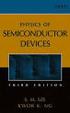 1 2 ÍNDICE INTRODUÇÃO... 3 Sobre a aplicação REALING... 3 Sobre este documento... 4 Contactos... 4 APLICAÇÃO, FERRAMENTAS E FUNCIONALIDADES... 5 Aplicação... 5 Ferramentas ou Atividades... 5 Funcionalidades...
1 2 ÍNDICE INTRODUÇÃO... 3 Sobre a aplicação REALING... 3 Sobre este documento... 4 Contactos... 4 APLICAÇÃO, FERRAMENTAS E FUNCIONALIDADES... 5 Aplicação... 5 Ferramentas ou Atividades... 5 Funcionalidades...
Manual do Utilizador Brother Meter Read Tool
 Manual do Utilizador Brother Meter Read Tool POR Versão 0 Direitos de autor Direitos de autor 2017 Brother Industries, Ltd. Todos os direitos reservados. As informações contidas neste documento estão sujeitas
Manual do Utilizador Brother Meter Read Tool POR Versão 0 Direitos de autor Direitos de autor 2017 Brother Industries, Ltd. Todos os direitos reservados. As informações contidas neste documento estão sujeitas
Guia rápido de utilização
 Guia rápido de utilização Componentes e controlos 1. Botão Pág. Seguinte 2. Botão Pág. Anterior 3. Botão teclado Botão de início 4. Botão voltar 5. Botão direcional / Botão aceitar 6. Botão menu 7. Botão
Guia rápido de utilização Componentes e controlos 1. Botão Pág. Seguinte 2. Botão Pág. Anterior 3. Botão teclado Botão de início 4. Botão voltar 5. Botão direcional / Botão aceitar 6. Botão menu 7. Botão
Manual do Usuário Webmail SoftSul
 Manual do Usuário Webmail SoftSul 2 Índice Interface Geral do Webmail 03 Caixa de entrada 04 Opções de apresentação e filtro 05 Os e-mails nos seus estados 06 Marcar um e-mail 07 Acesso a Configurações
Manual do Usuário Webmail SoftSul 2 Índice Interface Geral do Webmail 03 Caixa de entrada 04 Opções de apresentação e filtro 05 Os e-mails nos seus estados 06 Marcar um e-mail 07 Acesso a Configurações
